Page 1
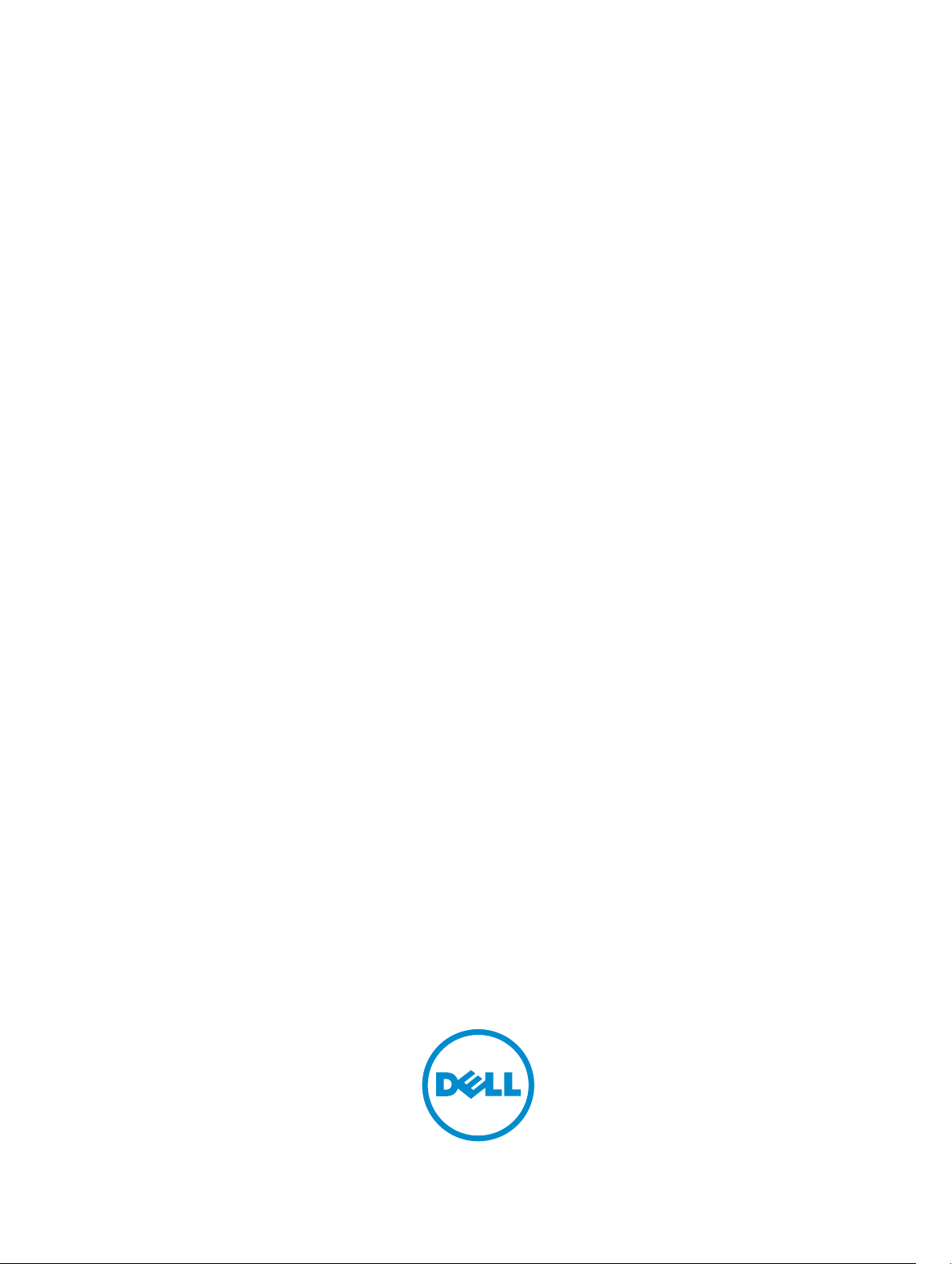
Dell OptiPlex 3240 Alles-in-één
Eigenaarshandleiding
Regelgevingsmodel: W14B
Regelgevingstype: W14B001
Page 2
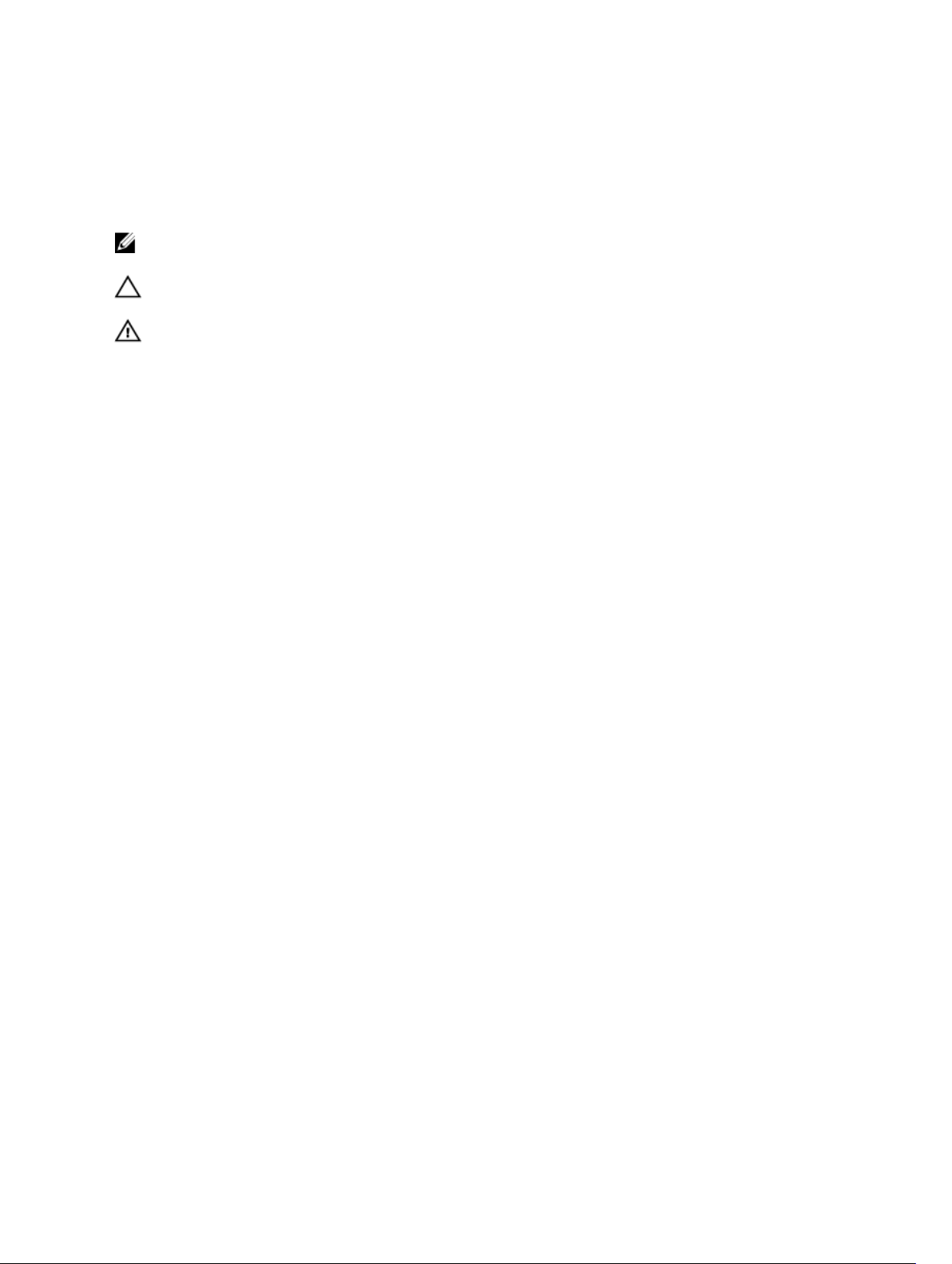
Opmerkingen, voorzorgsmaatregelen,en
waarschuwingen
OPMERKING: Een OPMERKING duidt belangrijke informatie aan voor een beter gebruik van de
computer.
WAARSCHUWING: EEN WAARSCHUWING duidt potentiële schade aan hardware of potentieel
gegevensverlies aan en vertelt u hoe het probleem kan worden vermeden.
GEVAAR: Een GEVAAR-KENNISGEVING duidt op een risico op schade aan eigendommen,
lichamelijk letsel of overlijden.
Copyright © 2015 Dell Inc. Alle rechten voorbehouden. Dit product wordt beschermd door wetgeving voor
auteursrecht en intellectueel eigendom binnen en buiten de VS. Dell™ en het Dell-logo zijn handelsmerken van Dell
Inc. in de Verenigde Staten en/of andere jurisdicties. Alle overige merken en namen in dit documenten kunnen
handelsmerken van hun respectieve eigenaren zijn.
2015 - 12
Ver. A00
Page 3
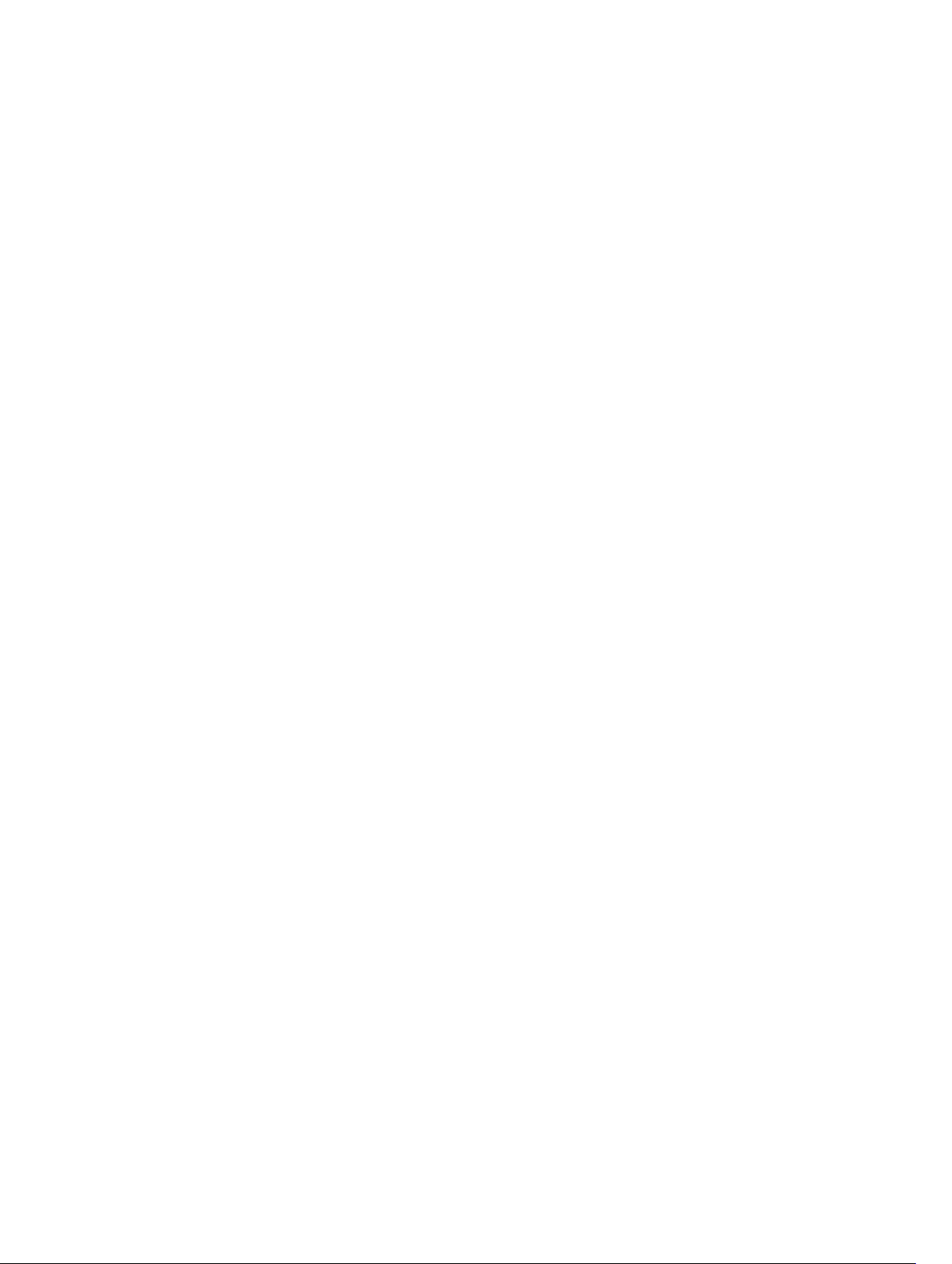
Inhoudsopgave
1 Aan de computer werken.................................................................................... 6
Voordat u aan de computer gaat werken............................................................................................ 6
Aanbevolen hulpmiddelen.................................................................................................................... 7
Uw computer uitschakelen................................................................................................................... 7
Nadat u aan de computer heeft gewerkt............................................................................................. 8
Belangrijke informatie........................................................................................................................... 8
2 Onderdelen verwijderen en plaatsen................................................................9
De standaard verwijderen..................................................................................................................... 9
De standaard plaatsen.........................................................................................................................10
De kabelkap verwijderen.....................................................................................................................10
De kabelkap plaatsen...........................................................................................................................11
De achterplaat verwijderen..................................................................................................................11
De achterplaat plaatsen.......................................................................................................................12
De afdekplaat van de luidsprekers verwijderen..................................................................................12
De afdekplaat van de luidsprekers plaatsen....................................................................................... 13
De harde schijf verwijderen.................................................................................................................14
De harde schijf plaatsen...................................................................................................................... 15
Het optische station verwijderen........................................................................................................ 15
Het optische station plaatsen............................................................................................................. 16
Het moederbordschild verwijderen....................................................................................................16
Het moederbordschild plaatsen..........................................................................................................17
De koelplaat verwijderen ....................................................................................................................17
De warmteafleider plaatsen................................................................................................................ 18
De WLAN-kaart verwijderen............................................................................................................... 18
De WLAN-kaart plaatsen.....................................................................................................................19
De luidsprekermodule verwijderen.....................................................................................................19
De luidsprekermodule plaatsen..........................................................................................................20
De converterkaart verwijderen...........................................................................................................20
De converterkaart plaatsen................................................................................................................. 21
De voeding verwijderen...................................................................................................................... 22
De voeding plaatsen............................................................................................................................23
De VESA-bevestigingsbeugel verwijderen......................................................................................... 24
De VESA-bevestigingsbeugel plaatsen...............................................................................................24
De processorventilator verwijderen................................................................................................... 25
De processorventilator plaatsen.........................................................................................................25
De geheugenmodule verwijderen......................................................................................................26
De geheugenmodule plaatsen........................................................................................................... 26
3
Page 4
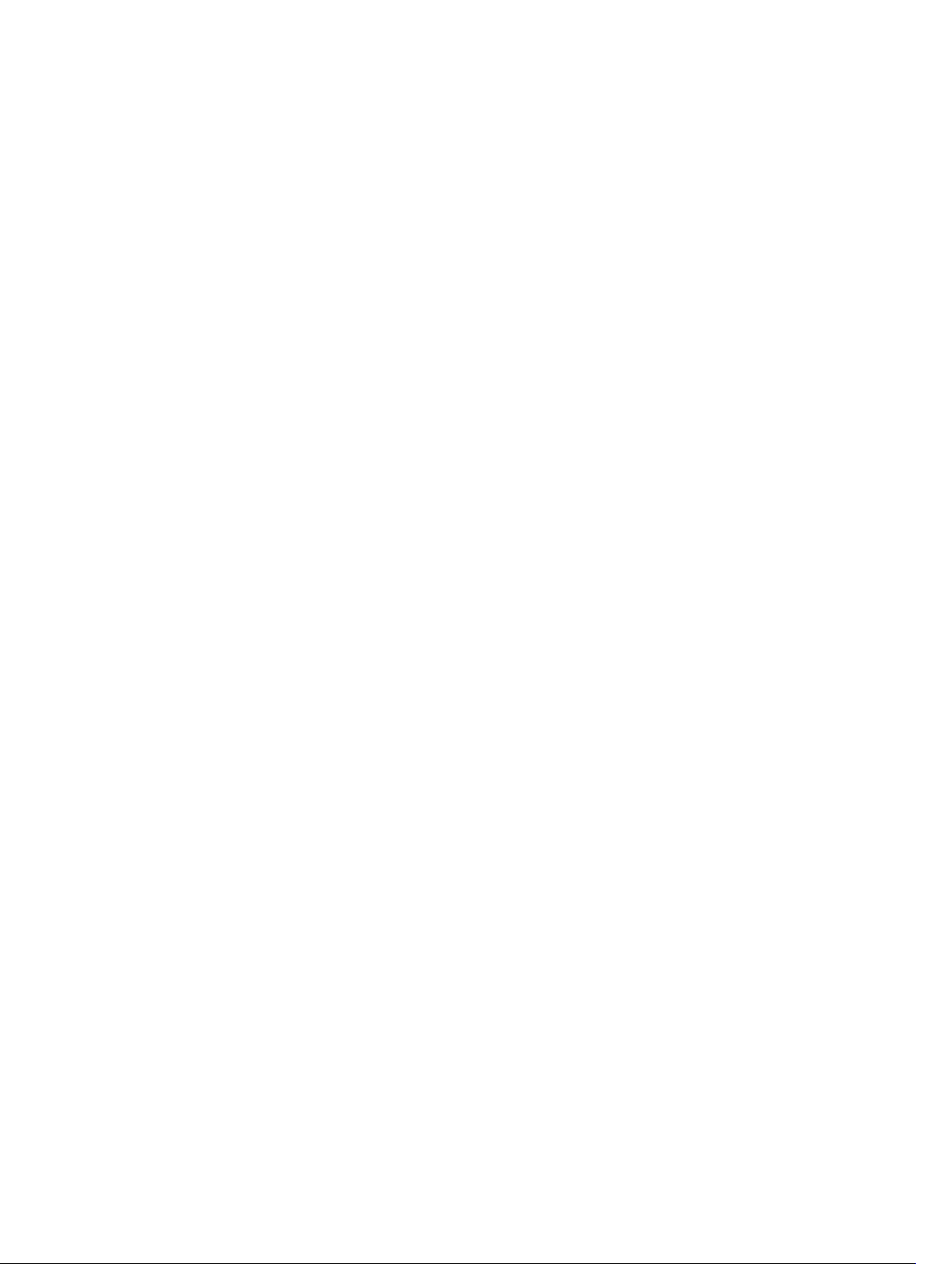
De intrusieschakelaar verwijderen......................................................................................................26
De intrusieschakelaar plaatsen........................................................................................................... 27
De kaart voor de OSD-knop (on-screen display) verwijderen..........................................................28
De kaart voor de OSD-knoppen plaatsen..........................................................................................28
De knoopbatterij verwijderen............................................................................................................. 29
De knoopbatterij plaatsen...................................................................................................................29
De processor verwijderen...................................................................................................................29
De processor plaatsen........................................................................................................................ 30
Het moederbord verwijderen.............................................................................................................30
Indeling van het moederbord.............................................................................................................33
Het moederbord plaatsen...................................................................................................................34
3 System Setup (Systeeminstallatie)...................................................................35
Opstartvolgorde.................................................................................................................................. 35
Navigatietoetsen..................................................................................................................................35
Opties voor System Setup.................................................................................................................. 36
Opties voor het scherm Algemeen.................................................................................................... 36
Opties voor het scherm Systeemconfiguratie................................................................................... 38
Opties voor het scherm Beveiliging...................................................................................................40
Opties voor het scherm Veilig opstarten........................................................................................... 42
Opties voor Intel software guard extensions.....................................................................................43
Opties voor het scherm Prestaties..................................................................................................... 43
Opties voor het scherm Energiebeheer.............................................................................................44
Opties voor het POST-gedragscherm............................................................................................... 46
Opties voor het scherm Virtualisatie-ondersteuning........................................................................46
Opties voor draadloos scherm...........................................................................................................46
Opties voor het scherm Onderhoud..................................................................................................47
Opties voor scherm Cloud desktop................................................................................................... 47
Opties voor het systeemlogscherm...................................................................................................49
Geavanceerde configuratieschermopties..........................................................................................49
Opties SupportAssist systeemresolutie.............................................................................................. 50
Het BIOS updaten .............................................................................................................................. 50
Systeem- en installatiewachtwoord................................................................................................... 51
Een systeem- en installatiewachtwoord toewijzen..................................................................... 51
Een bestaand systeem- of installatiewachtwoord verwijderen of wijzigen................................52
4 Technische specificaties................................................................................... 53
Systeemspecificaties........................................................................................................................... 53
Geheugenspecificaties........................................................................................................................53
Videospecificaties................................................................................................................................54
Audiospecificaties............................................................................................................................... 54
Communicatiespecificaties................................................................................................................ 55
4
Page 5
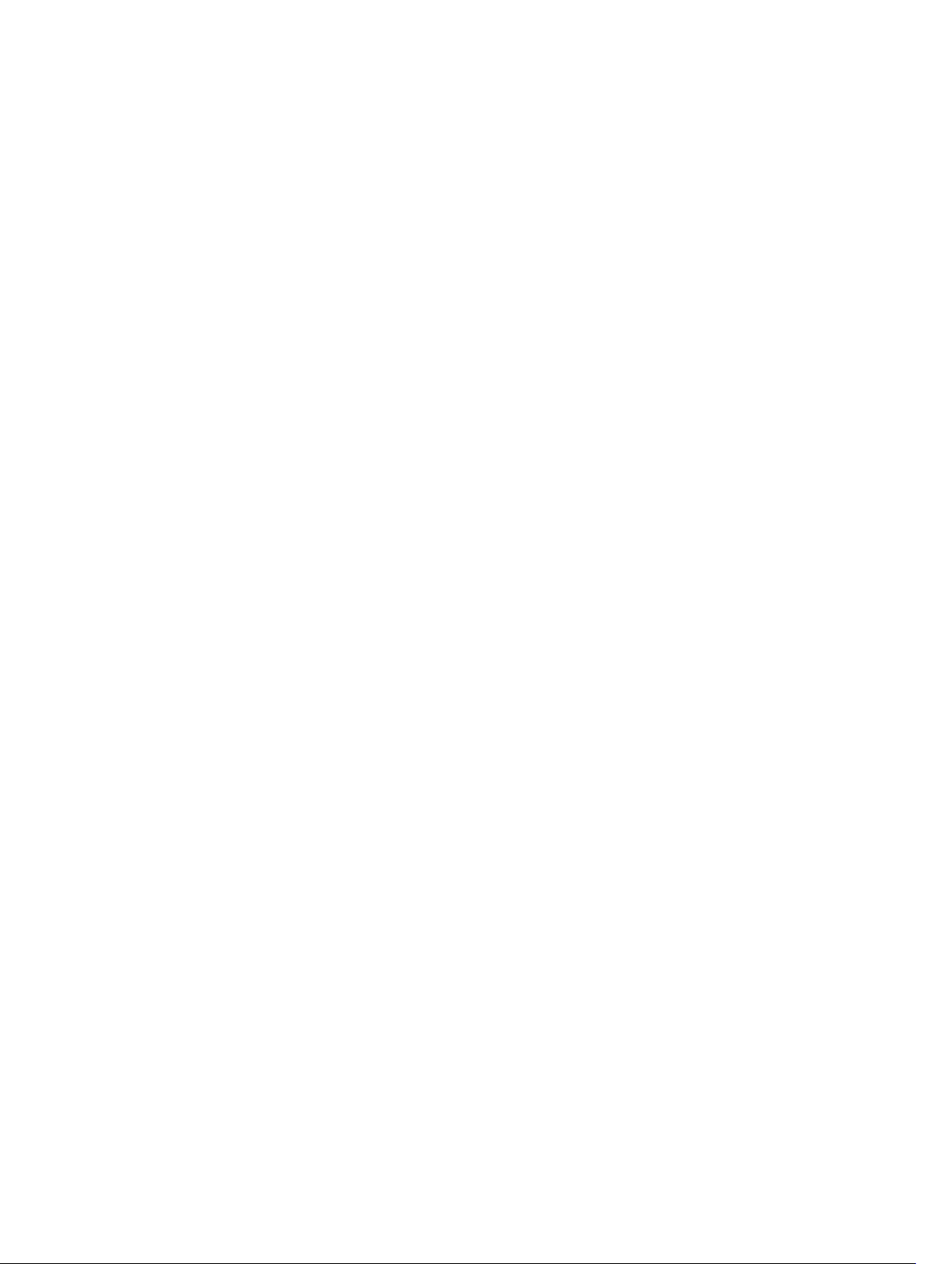
Kaartspecificaties.................................................................................................................................55
Beeldschermspecificaties................................................................................................................... 55
Stationspecificaties..............................................................................................................................55
Poort- en connectorspecificaties.......................................................................................................56
Voedingsspecificaties..........................................................................................................................56
Cameraspecificaties (optioneel).........................................................................................................56
Standaardspecificaties.........................................................................................................................57
Fysieke specificaties............................................................................................................................ 57
Omgevingsspecificaties...................................................................................................................... 57
5 Contact opnemen met Dell.............................................................................. 59
5
Page 6
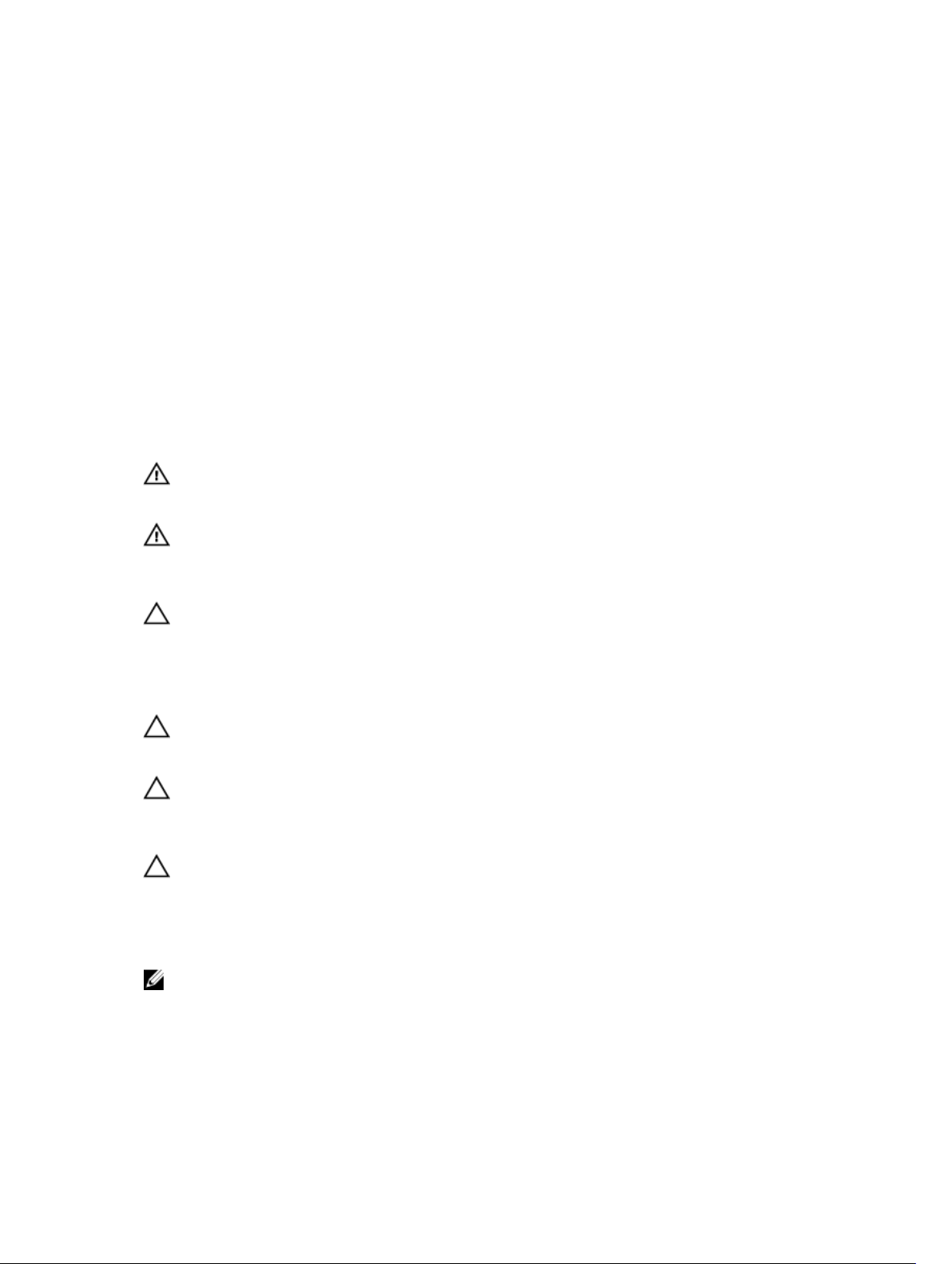
1
Aan de computer werken
Voordat u aan de computer gaat werken
Volg de onderstaande veiligheidsrichtlijnen om uw eigen veiligheid te garanderen en de computer tegen
mogelijke schade te beschermen. Tenzij anders aangegeven, wordt er bij elke procedure in dit document
van de volgende veronderstellingen uitgegaan:
• U hebt de veiligheidsinformatie geraadpleegd die bij uw computer is geleverd.
• Een onderdeel kan worden vervangen of, indien afzonderlijk aangeschaft, worden geïnstalleerd door
de verwijderingsprocedure in omgekeerde volgorde uit te voeren.
GEVAAR: Koppel alle voedingsbronnen los voordat u de computerbehuizing of -panelen opent.
Zodra u klaar bent met de werkzaamheden binnen de computer, plaatst u de behuizing en alle
panelen en schroeven terug voordat u de computer weer aansluit op de voedingsbron.
GEVAAR: Lees de veiligheidsinstructies die bij de computer zijn geleverd alvorens u
werkzaamheden binnen de computer uitvoert. Raadpleeg voor meer informatie over
veiligheidsrichtlijnen onze webpagina over wet- en regelgeving op
regulatory_compliance .
WAARSCHUWING: Een groot aantal reparaties mag alleen door een erkend servicemonteur
worden uitgevoerd. U mag alleen probleemoplossing en eenvoudige reparaties uitvoeren zoals
toegestaan volgens de documentatie bij uw product of zoals geïnstrueerd door het on line of
telefonische team voor service en ondersteuning. Schade die het gevolg is van onderhoud dat
niet door Dell is geautoriseerd, wordt niet gedekt door uw garantie. Lees de veiligheidsinstructies
die bij het product zijn geleverd en leef deze na.
WAARSCHUWING: Voorkom elektrostatische ontlading door uzelf te aarden met een
aardingspolsbandje of door regelmatig een ongeverfd metalen oppervlak aan te raken, zoals een
connector aan de achterkant van de computer.
WAARSCHUWING: Ga voorzichtig met componenten en kaarten om. Raak de componenten en
de contacten op kaarten niet aan. Pak kaarten vast bij de uiteinden of bij de metalen
bevestigingsbeugel. Houd een component, zoals een processor, vast aan de uiteinden, niet aan
de pinnen.
WAARSCHUWING: Verwijder kabels door aan de stekker of aan de kabelontlastingslus te trekken
en niet aan de kabel zelf. Sommige kabels zijn voorzien van een connector met borglippen. Als u
dit type kabel loskoppelt, moet u de borglippen ingedrukt houden voordat u de kabel verwijdert.
Trek connectoren in een rechte lijn uit elkaar om te voorkomen dat connectorpinnen verbuigen.
Ook moet u voordat u een kabel verbindt, controleren of beide connectoren op juiste wijze zijn
opgesteld en uitgelijnd.
OPMERKING: De kleur van uw computer en bepaalde onderdelen kunnen verschillen van de kleur
die in dit document is afgebeeld.
www.Dell.com/
6
Page 7
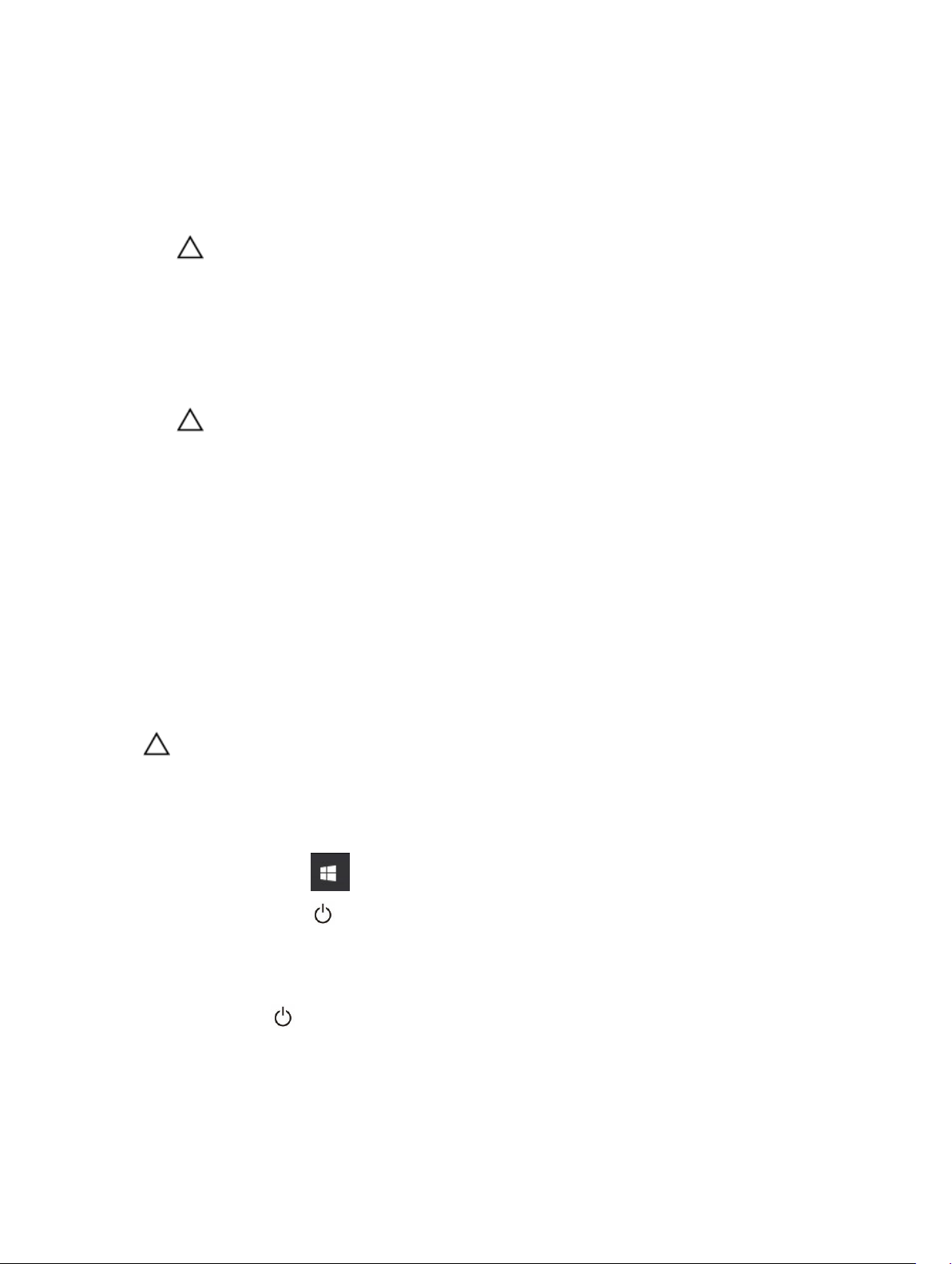
Om schade aan de computer te voorkomen, moet u de volgende instructies opvolgen voordat u in de
computer gaat werken.
1. Zorg ervoor dat het werkoppervlak vlak en schoon is, om te voorkomen dat de computerkap bekrast
raakt.
2. Schakel uw computer uit (zie Uw computer uitschakelen).
WAARSCHUWING: Wanneer u een netwerkkabel wilt verwijderen, moet u eerst de connector
van de netwerkkabel uit de computer verwijderen en daarna de netwerkkabel loskoppelen
van het netwerkapparaat.
3. Verwijder alle stekkers van netwerkkabels uit de computer.
4. Haal de stekker van de computer en van alle aangesloten apparaten uit het stopcontact.
5. Houd de aan-uitknop ingedrukt terwijl de stekker van de computer uit het stopcontact is verwijderd
om het moederbord te aarden.
6. Verwijder de kap.
WAARSCHUWING: Raak onderdelen pas aan nadat u zich hebt geaard door een ongeverfd
metalen oppervlak van de behuizing aan te raken, zoals het metaal rondom de openingen
voor de kaarten aan de achterkant van de computer. Raak tijdens het werken aan uw
computer af en toe een ongeverfd metalen oppervlak aan om eventuele statische
elektriciteit, die schadelijk kan zijn voor interne componenten, te ontladen.
Aanbevolen hulpmiddelen
Voor de procedures in dit document heeft u het volgende gereedschap nodig:
• Kleine sleufkopschroevendraaier
• Kruiskopschroevendraaier
• Klein plastic pennetje
Uw computer uitschakelen
WAARSCHUWING: U voorkomt gegevensverlies door alle gegevens in geopende bestanden op te
slaan en de bestanden te sluiten. Sluit vervolgens alle geopende programma's voordat u de
computer uitzet.
1. Uw computer uitschakelen:
• In Windows 10 (met behulp van een aanraakapparaat of muis):
1. Klik of tik op .
2. Klik of tik op en klik vervolgens op of tik op Afsluiten.
• In Windows 8 (met behulp van een aanraakapparaat):
1. Beweeg vanaf de rechterrand van het scherm om het Charms-menu te openen en selecteer
Settings (Instellingen).
2. Tik op en tik vervolgens op Afsluiten.
• In Windows 8 (bij gebruik van een muis):
7
Page 8
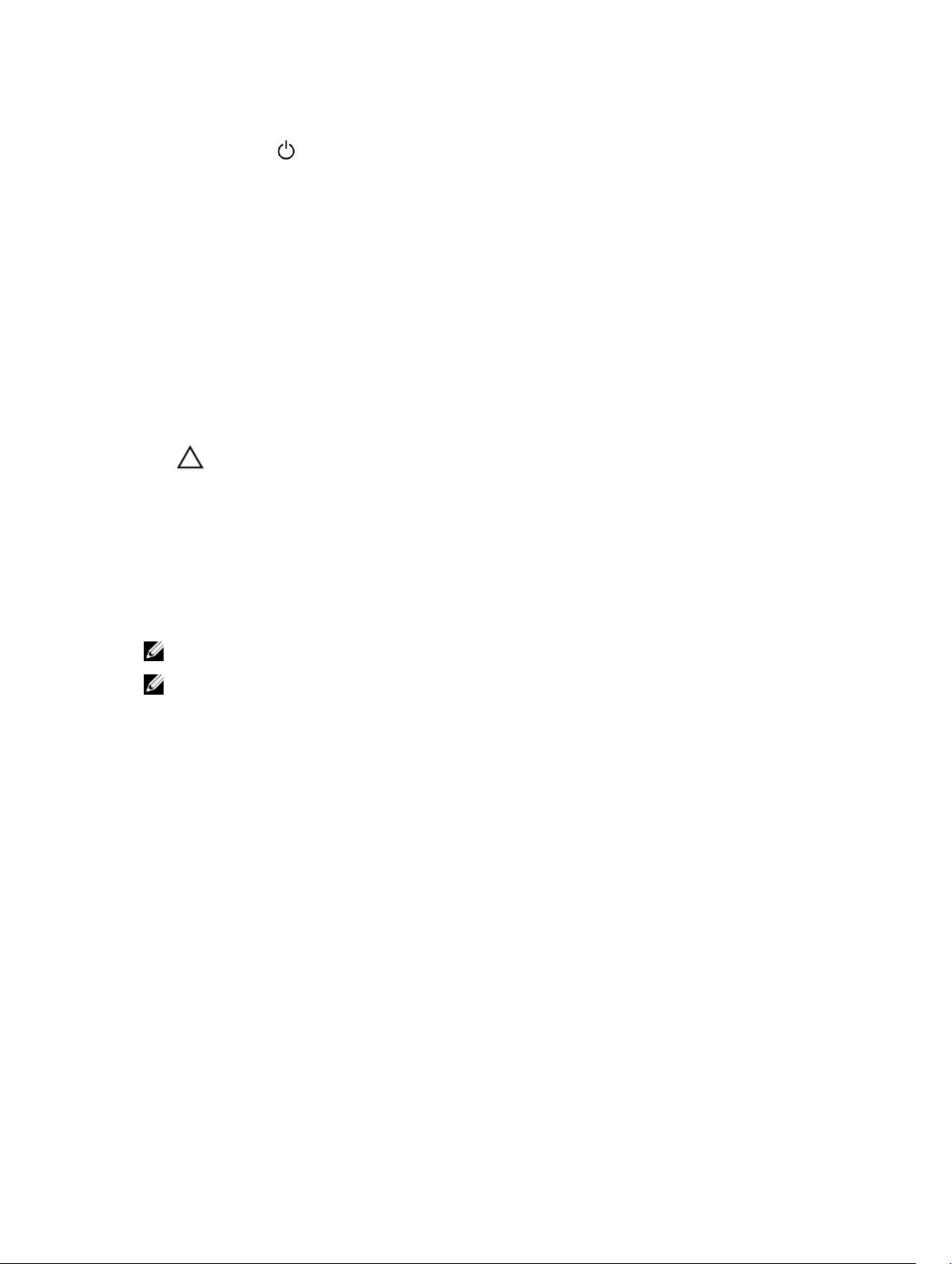
1. Wijs naar de hoek rechtsboven in het scherm en klik op Settings.(Instellingen).
2. Klik op en klik vervolgens op Afsluiten.
• In Windows 7:
1. Klik op Start.
2. Klik op Afsluiten.
2. Controleer of alle op de computer aangesloten apparaten uitgeschakeld zijn. Houd de aan-uitknop
zes seconden ingedrukt, indien uw computer en aangesloten apparaten niet automatisch worden
uitgeschakeld wanneer u het besturingssysteem afsluit.
Nadat u aan de computer heeft gewerkt
Nadat u de onderdelen hebt vervangen of teruggeplaatst, moet u controleren of u alle externe apparaten,
kaarten, kabels etc. hebt aangesloten voordat u de computer inschakelt.
1. Plaats de kap terug.
WAARSCHUWING: Als u een netwerkkabel wilt aansluiten, sluit u de kabel eerst aan op het
netwerkapparaat en sluit u de kabel vervolgens aan op de computer.
2. Sluit alle telefoon- of netwerkkabels aan op uw computer.
3. Sluit uw computer en alle aangesloten apparaten aan op het stopcontact.
4. Zet de computer aan.
5. Controleer of de computer goed functioneert door Dell Diagnostics (Dell-diagnostiek) uit te voeren.
Belangrijke informatie
OPMERKING: Gebruik het touchscreen niet in stoffige, warme of vochtige omgevingen.
OPMERKING: Plotselinge wijzigingen van de temperatuur kan leiden tot condensatie aan de
binnenzijde van het glazen scherm; de condensatie verdwijnt na korte tijd en is niet van invloed op
normaal gebruik.
8
Page 9
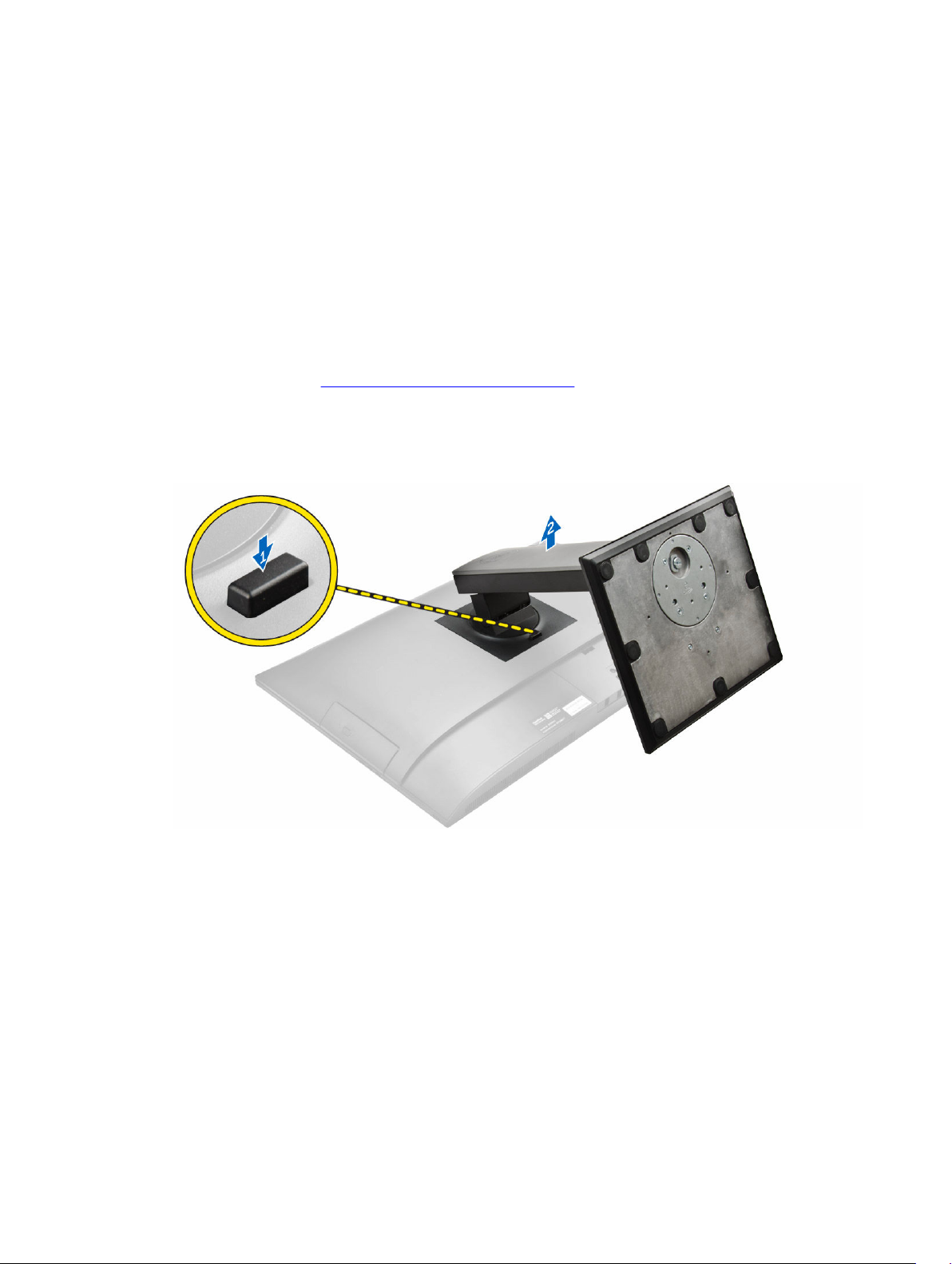
Onderdelen verwijderen en plaatsen
Deze paragraaf beschrijft gedetailleerd hoe de onderdelen moeten worden verwijderd uit, of worden
geïnstalleerd in uw computer.
De standaard verwijderen
1. Volg de procedures in Voordat u in de computer gaat werken.
2. Plaats de computer op een vlak oppervlak met het scherm naar beneden.
3. Maak de standaard als volgt los:
a. Druk op het lipje knop op de afdekplaat om de standaard los te maken [1].
b. Til de standaard omhoog [2].
2
4. Schuif de standaard en til deze weg van de achterplaat.
9
Page 10
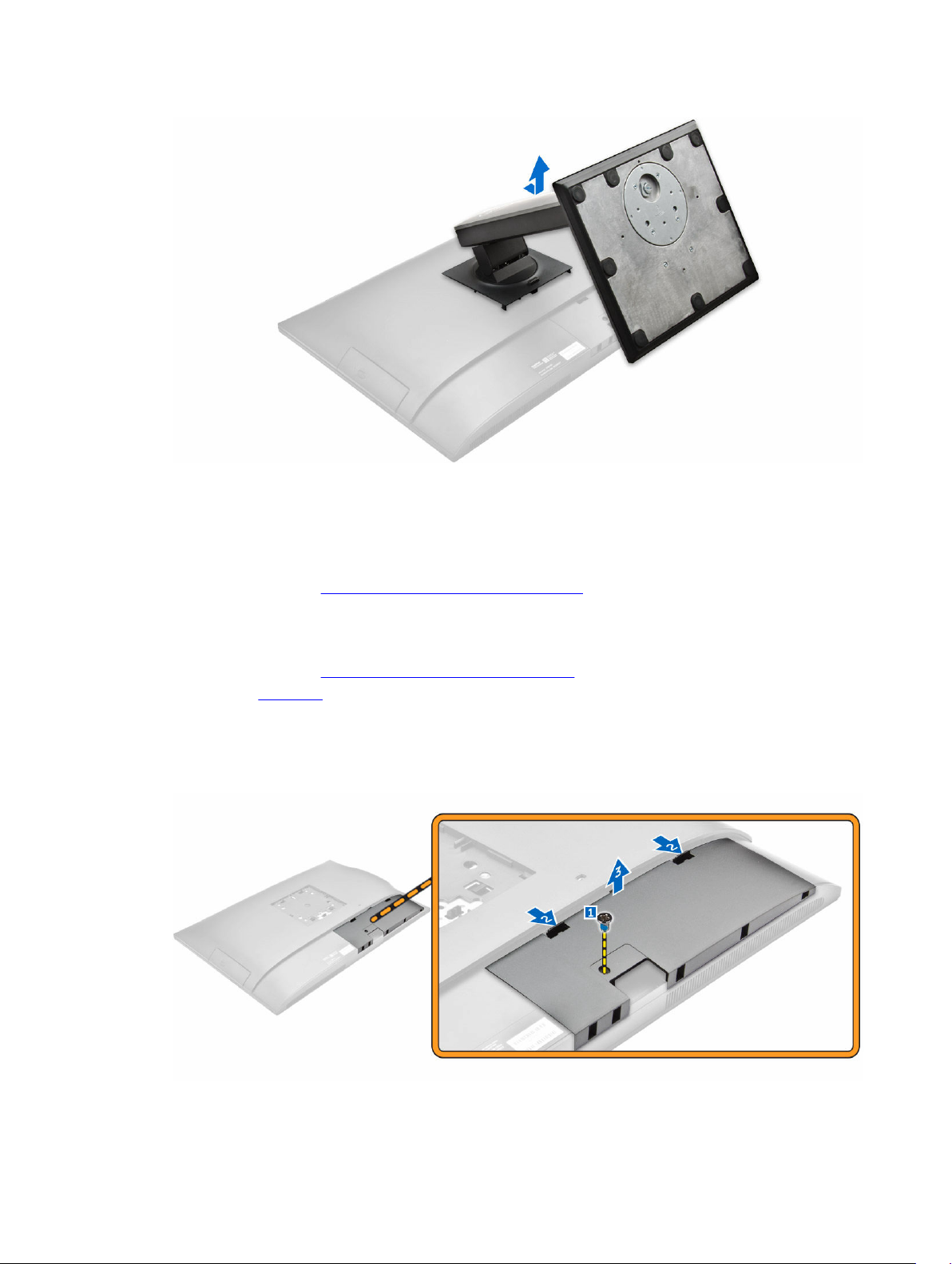
De standaard plaatsen
1. Lijn de standaard uit en schuif deze op de achterkant van de computer.
2. Druk de kap op de standaard totdat deze vastklikt.
3. Volg de procedures in Nadat u aan de computer heeft gewerkt.
De kabelkap verwijderen
1. Volg de procedures in Voordat u in de computer gaat werken.
2. Verwijder de standaard.
3. Verwijder de kap als volgt:
a. Verwijder de schroef waarmee de kabelkap is bevestigd [1].
b. Druk op de ontgrendellipjes om de kabelkap los te maken [2].
c. Til de kabelkap omhoog en verwijder deze uit de computer [3].
10
Page 11

De kabelkap plaatsen
1. Lijn de inkepingen op de kabelkap uit op de gaten in de computer en druk de kap omlaag totdat hij
vastklikt.
2. Draai de schroef aan om de kabelkap aan de computer te bevestigen.
3. Plaats de standaard.
4. Volg de procedures in nadat u werkzaamheden aan de binnenkant van uw computer heeft verricht.
De achterplaat verwijderen
1. Volg de procedures in Voordat u in de computer gaat werken.
2. Verwijder de volgende onderdelen:
a. standaard
b. kabelkap
3. Wrik de randen van de achterplaat omhoog om deze los te maken van de computer.
4. Til de achterplaat van de computer af.
11
Page 12
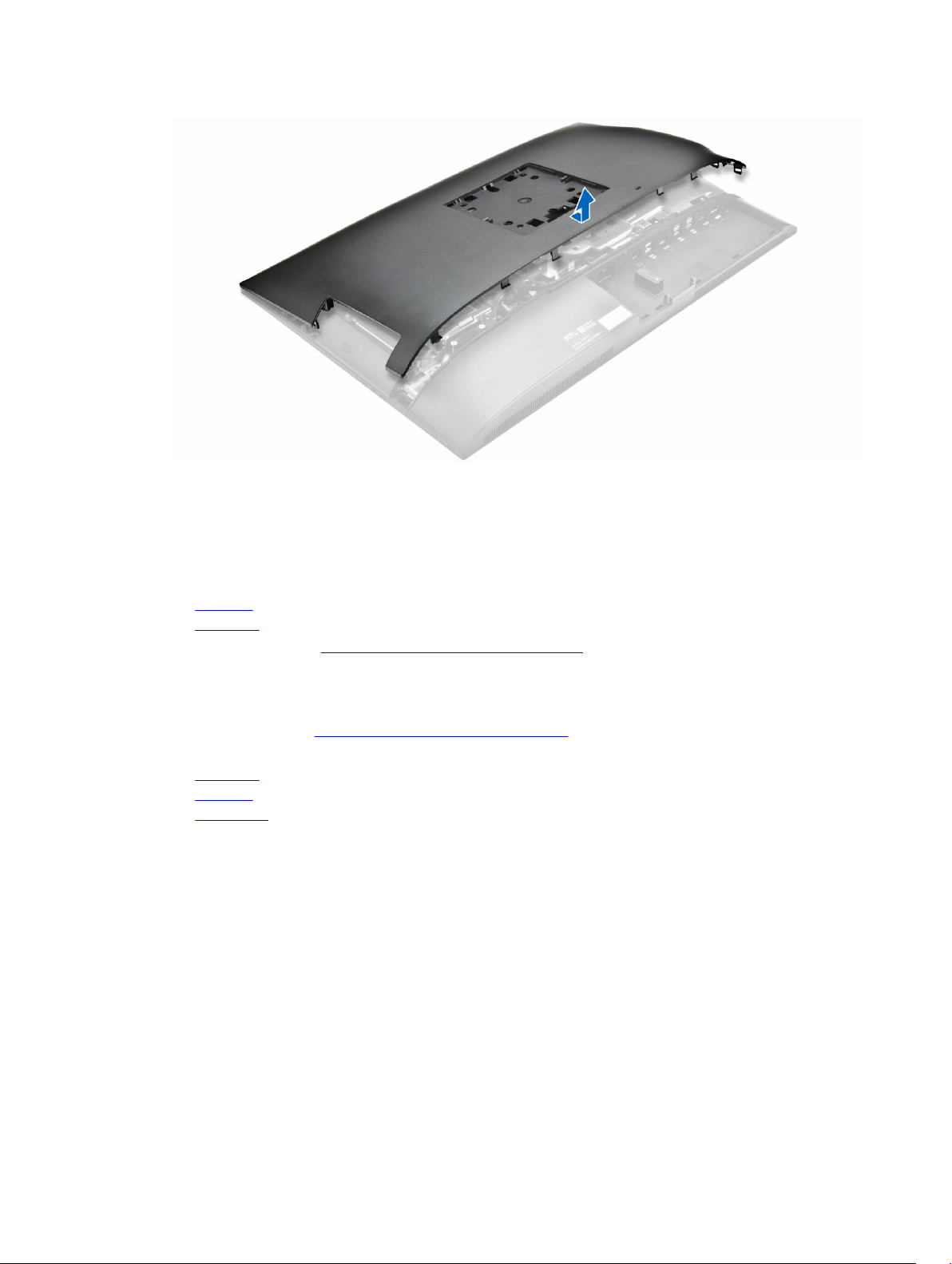
De achterplaat plaatsen
1. Lijn de inkepingen op de achterplaat uit op de gaten in de computer en druk op de achterplaat totdat
hij vastklikt.
2. Plaats:
a. kabelkap
b. standaard
3. Volg de procedures in Nadat u aan de computer heeft gewerkt.
De afdekplaat van de luidsprekers verwijderen
1. Volg de procedure in Voordat u in de computer gaat werken.
2. Verwijder de volgende onderdelen:
a. standaard
b. kabelkap
c. achterplaat
3. Maak de afdekplaat van de luidsprekers als volgt los:
a. Verwijder de schroeven waarmee de afdekplaat van de luidsprekers op de computer [1] is
bevestigd.
b. Schuif de afdekplaat van de luidsprekers los van de computer [2].
12
Page 13
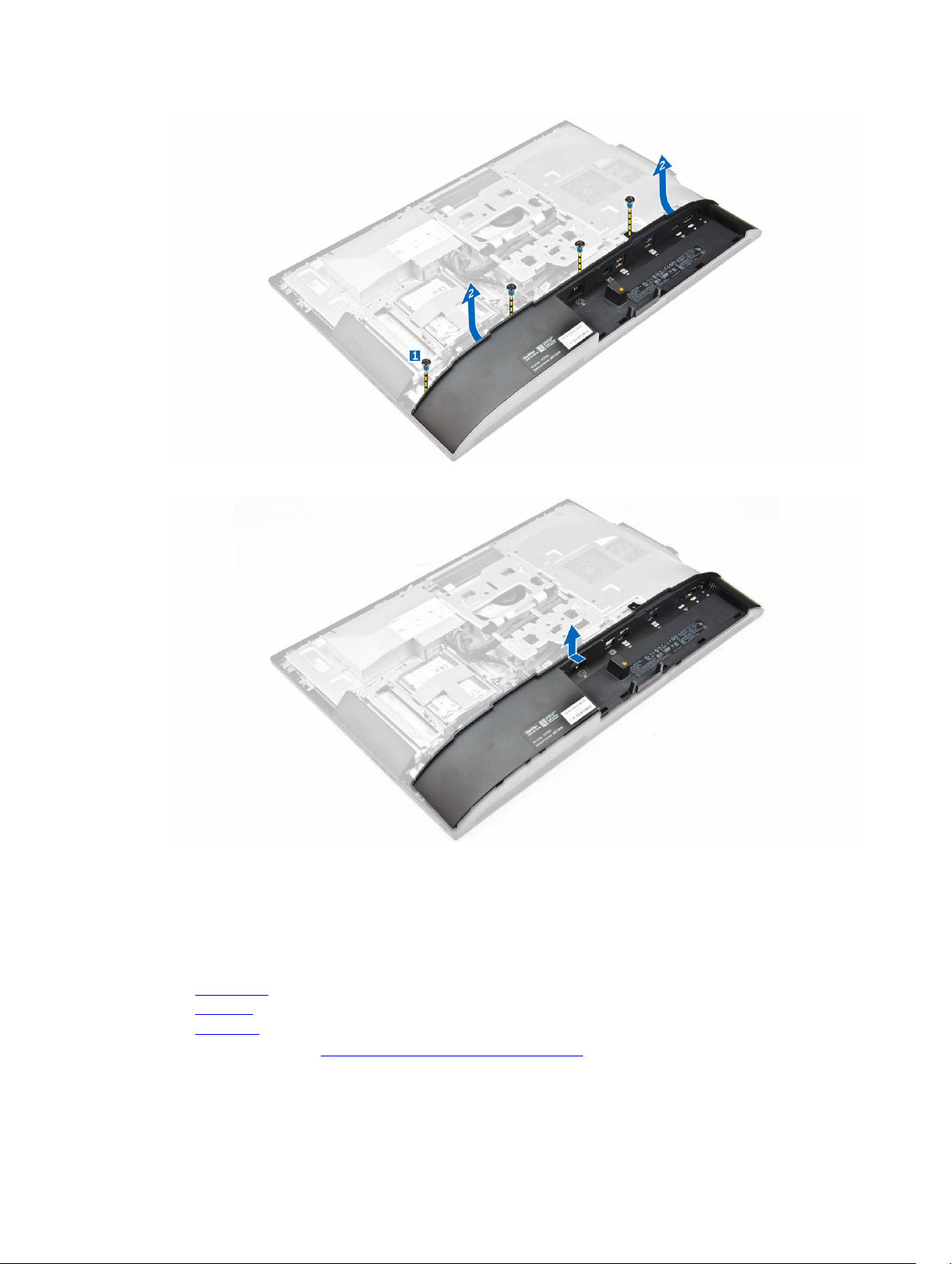
4. Schuif en verwijder de afdekplaat van de luidsprekers uit de computer.
De afdekplaat van de luidsprekers plaatsen
1. Lijn de afdekplaat van de luidsprekers uit op de juiste positie op de achterzijde van de computer.
2. Draai de schroeven aan om de afdekplaat van de luidsprekers aan de computer te bevestigen.
3. Plaats:
a. achterplaat
b. kabelkap
c. standaard
4. Volg de procedures in Nadat u aan de computer heeft gewerkt.
13
Page 14
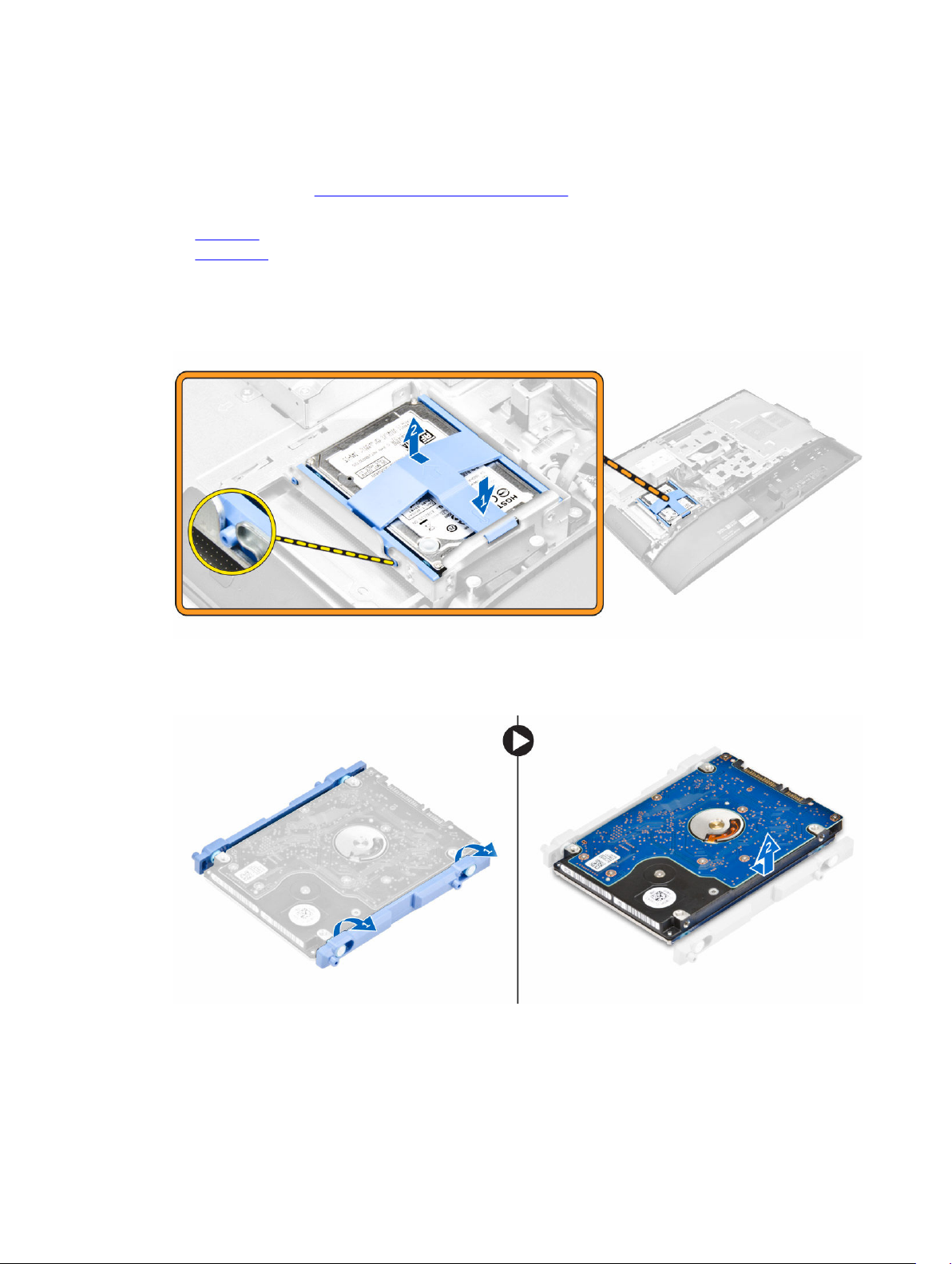
De harde schijf verwijderen
1. Volg de procedure in Voordat u in de computer gaat werken.
2. Verwijder de volgende onderdelen:
a. standaard
b. achterplaat
3. Verwijder harde schijf als volgt uit het chassis:
a. Druk op het lipje op de bracket en schuif de harde schijf totdat de lipjes aan beide kanten van het
geheel loskomen [1].
b. Schuif de harde schijf omhoog om deze uit de computer te verwijderen [2].
4. Verwijder harde schijf als volgt uit de beugel:
a. Wrik de randen van de bracket om de harde schijf los te maken [1].
b. Schuif de harde schijf en til deze uit de bracket [2].
14
Page 15
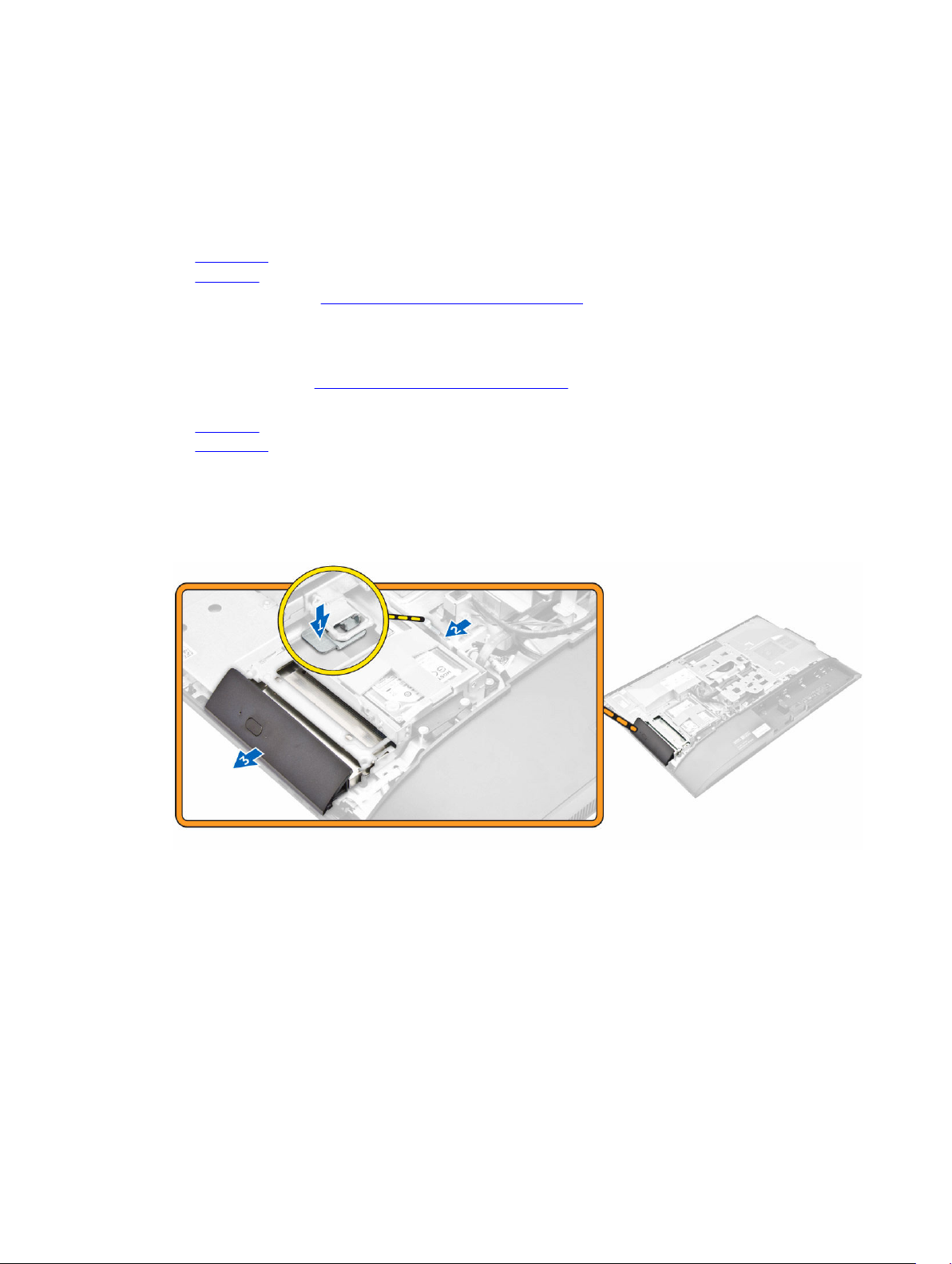
De harde schijf plaatsen
1. Lijn de harde schijf uit op de inkepingen en bevestig de harde schijf op de bracket.
2. Plaats de harde schijf in de kooi tot de inkepingen zijn uitgelijnd en harde schijf vastklikt.
3. Plaats:
a. achterplaat
b. standaard
4. Volg de procedures in Nadat u aan de computer heeft gewerkt.
Het optische station verwijderen
1. Volg de procedure in Voordat u in de computer gaat werken.
2. Verwijder de volgende onderdelen:
a. standaard
b. achterplaat
3. Maak het optische station als volgt los:
a. Druk op het bevestigingslipje aan de onderzijde van het station om het optische station los te
maken [1].
b. Druk op de achterzijde van het optische station [2].
c. Schuif het optische station naar buiten om deze uit de computer te verwijderen [3].
4. Verwijder het optische station als volgt uit de beugel.
a. Verwijder de schroeven waarmee de bracket van het optische station is bevestigd [1].
b. Verwijder de bracket van het optische station [2].
15
Page 16
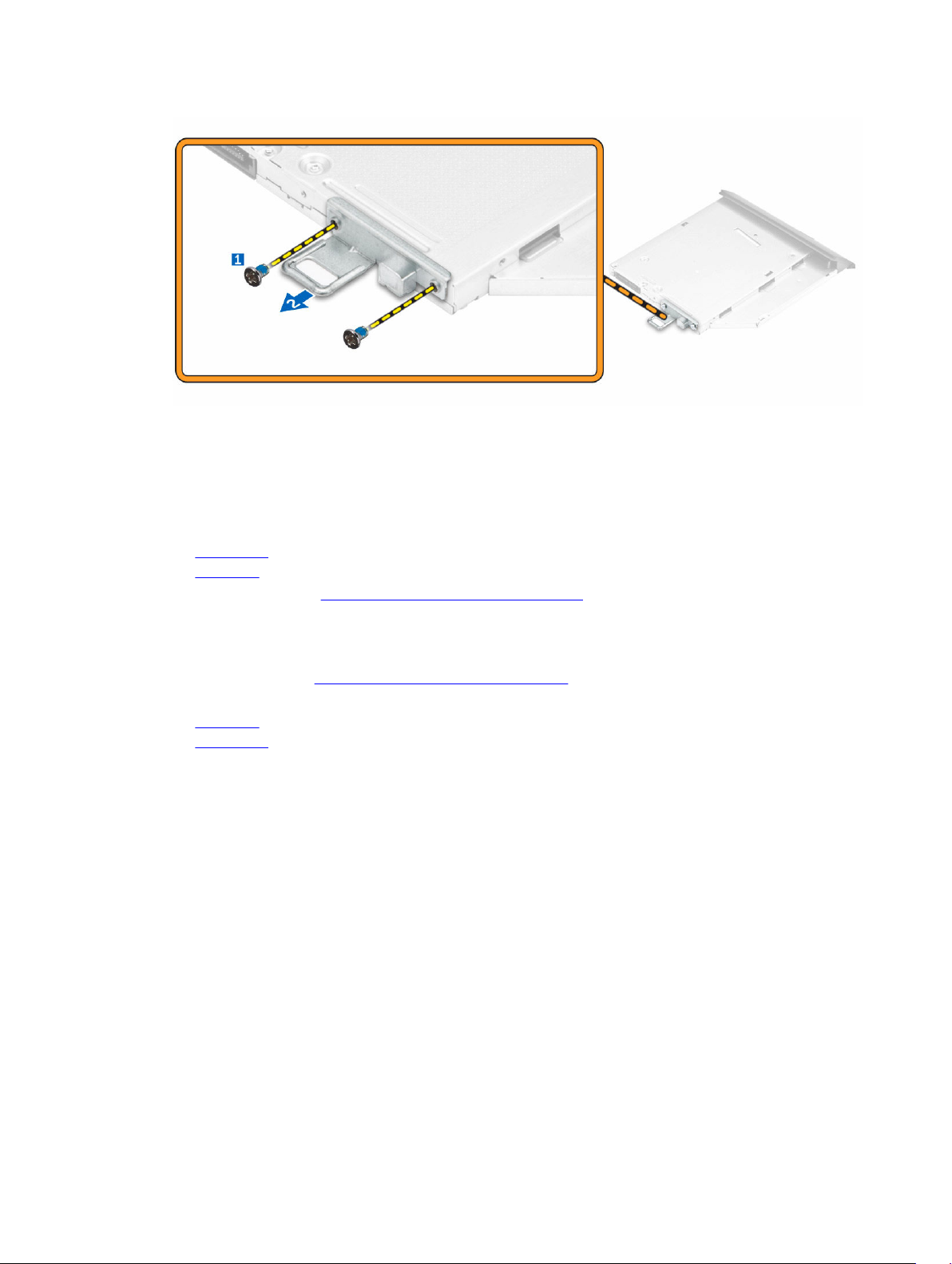
Het optische station plaatsen
1. Draai de schroeven aan waarmee de bracket op het optische station wordt bevestigd.
2. Plaats het optische station in de sleuf van het station, totdat deze vastklikt.
3. Plaats:
a. achterplaat
b. standaard
4. Volg de procedures in Nadat u aan de computer heeft gewerkt.
Het moederbordschild verwijderen
1. Volg de procedure in Voordat u in de computer gaat werken.
2. Verwijder de volgende onderdelen:
a. standaard
b. achterplaat
3. Verwijder het moederbordschild als volgt:
a. Druk op het vergrendelingslipje om het moederbordschild los te maken uit de sleuven in de
computer [1].
b. Til het moederbordschild weg van de computer [2].
c. Til het moederbordschild uit de computer [3].
16
Page 17
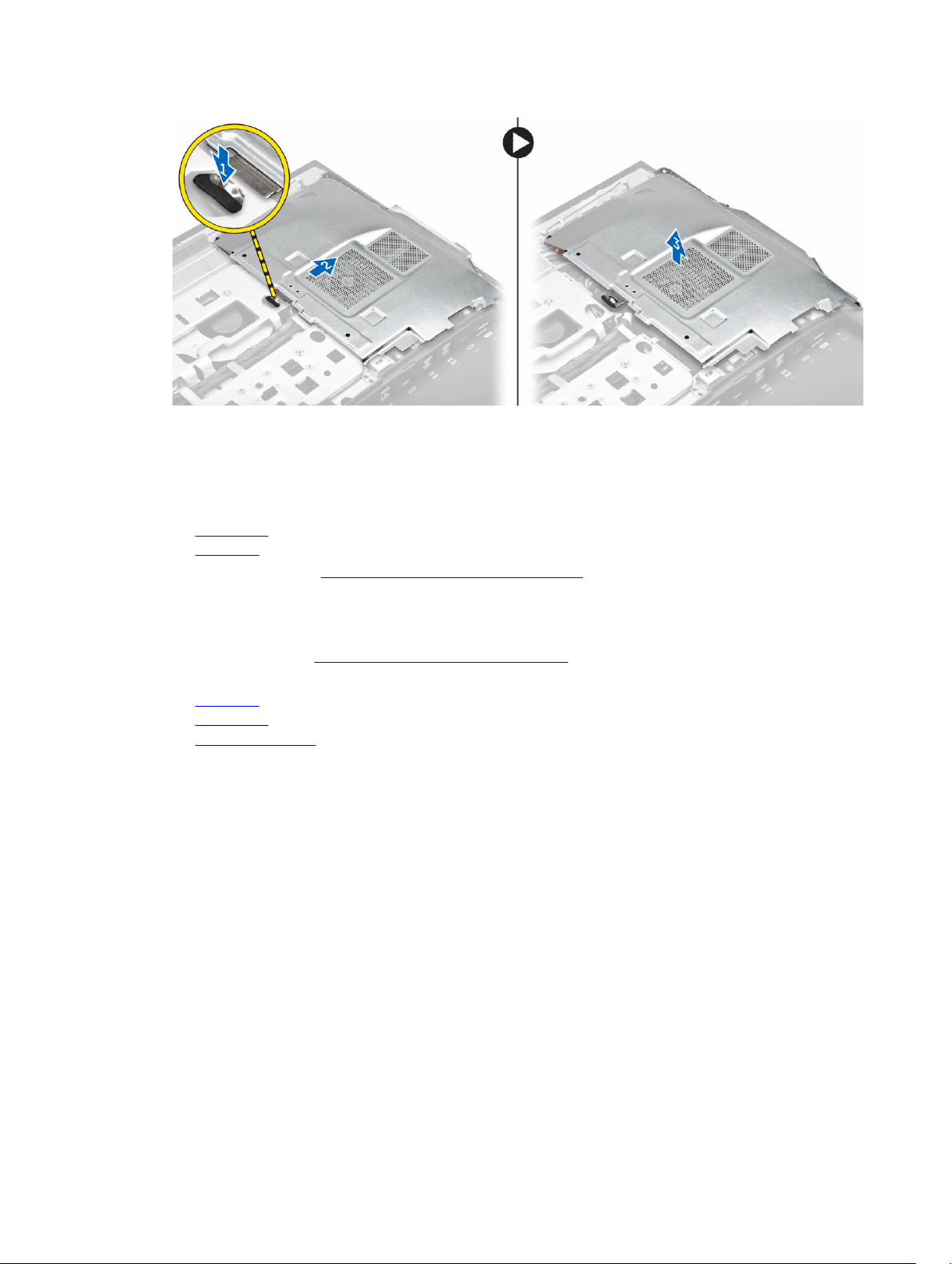
Het moederbordschild plaatsen
1. Lijn het moederbordschild uit en schuif hem totdat hij vastklikt.
2. Plaats:
a. achterplaat
b. standaard
3. Volg de procedures in Nadat u aan de computer heeft gewerkt.
De koelplaat verwijderen
1. Volg de procedure in Voordat u in de computer gaat werken.
2. Verwijder de volgende onderdelen:
a. standaard
b. achterplaat
c. moederbordschild
3. Voer de volgende stappen uit zoals wordt getoond in de afbeelding:
a. Verwijder de schroeven waarmee de warmteafleidermodule aan het chassis is bevestigd [1, 2].
b. Til de warmteafleider/ventilator omhoog en verwijder deze uit de computer [3].
17
Page 18
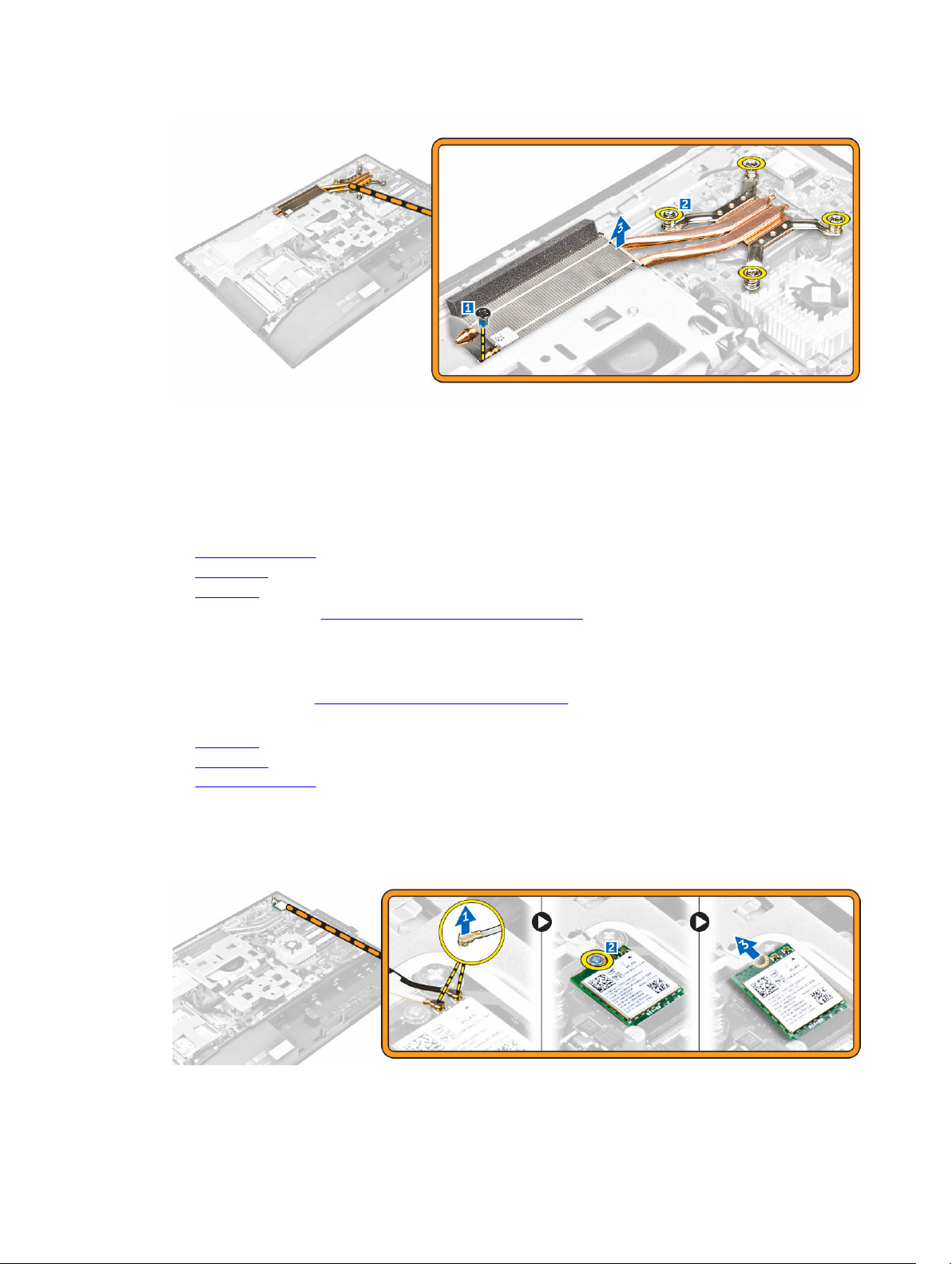
De warmteafleider plaatsen
1. Lijn de warmteafleider uit op de sleuf en plaats hem in de sleuf.
2. Draai de schroeven vast om de warmteafleider aan de computer te bevestigen.
3. Plaats:
a. moederbordschild
b. achterplaat
c. standaard
4. Volg de procedures in Nadat u aan de computer heeft gewerkt.
De WLAN-kaart verwijderen
1. Volg de procedure in Voordat u in de computer gaat werken.
2. Verwijder de volgende onderdelen:
a. standaard
b. achterplaat
c. moederbordschild
3. Verwijder de WLAN-kaart:
a. Koppel de antennekabels los van de connectoren op de WLAN-kaart [1].
b. Verwijder de schroef waarmee de WLAN-kaart aan het moederbord is bevestigd [2].
c. Houd de WLAN-kaart vast en trek deze uit de connector op het moederbord [3].
18
Page 19

De WLAN-kaart plaatsen
1. Lijn de WLAN-kaart uit op de connector op het moederbord.
2. Draai de schroef vast om de WLAN-kaart te bevestigen op het moederbord.
3. Sluit de antennekabels aan op de betreffende connectoren op de WLAN-kaart.
4. Plaats:
a. moederbordschild
b. achterplaat
c. standaard
5. Volg de procedures in Nadat u aan de computer heeft gewerkt.
De luidsprekermodule verwijderen
1. Volg de procedure in Voordat u in de computer gaat werken.
2. Verwijder de volgende onderdelen:
a. standaard
b. achterplaat
c. kabelkap
d. afdekplaat van luidsprekers
e. moederbordschild
3. Maak de luidsprekermodule als volgt los:
a. Koppel de luidsprekerkabel los van de connector op het moederbord [1].
b. Haal de luidsprekerkabels uit de borgklemmen [2].
4. Verwijder de luidsprekermodule als volgt:
a. Verwijder de schroeven waarmee de luidsprekermodule aan het chassis is bevestigd [1].
b. Til de luidsprekermodule en verwijder deze uit het chassis [2].
19
Page 20

De luidsprekermodule plaatsen
1. Lijn de luidsprekermodule uit op de sleuf in het chassis.
2. Draai de schroeven vast waarmee de luidspreker op het chassis is bevestigd.
3. Leid de luidsprekerkabels door de borgklemmen.
4. Sluit de stekker van de luidsprekerkabel aan op de connector op het moederbord.
5. Plaats:
a. moederbordschild
b. afdekplaat van luidsprekers
c. achterplaat
d. kabelkap
e. standaard
6. Volg de procedures in Nadat u aan de computer heeft gewerkt.
De converterkaart verwijderen
1. Volg de procedure in Voordat u in de computer gaat werken.
2. Verwijder de volgende onderdelen:
a. standaard
b. achterplaat
c. kabelkap
d. afdekplaat van luidsprekers
e. moederbordschild
f. VESA-bevestigingsbeugel
3. Koppel de kabels die zijn aangesloten op de converterkaart als volgt los:
a. Koppel de kabel van de converterkaart los van de converterkaart [1, 2].
b. Koppel de kabel van de achtergrondverlichting van het beeldscherm los van de converterkaart [3].
20
Page 21

4. Verwijder het moederbord als volgt:
a. Verwijder de schroeven waarmee de converterkaart aan het chassis is bevestigd [1].
b. Til de converterkaart uit het chassis [2].
De converterkaart plaatsen
1. Plaats de converterkaart in de sleuf.
2. Draai de schroeven aan waarmee de converterkaart aan het chassis wordt bevestigd.
3. Sluit de kabel van de converterkaart en de kabel van de schermverlichting aan op de connectoren op
de converterkaart.
4. Plaats:
a. VESA-bevestigingsbeugel
b. moederbordschild
c. afdekplaat van luidsprekers
d. kabelkap
e. achterplaat
f. standaard
5. Volg de procedures in Nadat u aan de computer heeft gewerkt.
21
Page 22

De voeding verwijderen
1. Volg de procedure in Voordat u in de computer gaat werken.
2. Verwijder de volgende onderdelen:
a. standaard
b. achterplaat
c. kabelkap
d. afdekplaat van luidsprekers
e. moederbordschild
3. Koppel de kabels van de voeding als volgt los:
a. Maak de kabels van de voeding los uit de borgklemmen in het chassis [1].
b. Koppel de kabel van de voeding los uit de connector op het moederbord [2].
4. Verwijder de socket van de voeding als volgt:
a. Verwijder de schroef waarmee de socket van de voeding aan het chassis is bevestigd [1].
b. Schuif de socket om deze uit de computer te verwijderen [2].
22
Page 23

5. De voeding verwijderen:
a. Verwijder de schroef waarmee de voeding aan het chassis vastzit [1].
b. Schuif de voeding en til deze uit het chassis [2].
De voeding plaatsen
1. Plaats de voeding op het chassis.
2. Draai de schroef vast waarmee de voeding op het chassis wordt bevestigd.
3. Plaats de socket in de sleuf op het chassis.
4. Draai de schroef aan om de voeding aan het chassis te bevestigen.
5. Leid de voedingskabel door de borgklemmen in het chassis.
6. Sluit de voedingskabels aan op de connectoren op het moederbord.
23
Page 24

7. Plaats:
a. moederbordschild
b. afdekplaat van luidsprekers
c. kabelkap
d. achterplaat
e. standaard
8. Volg de procedures in Nadat u aan de computer heeft gewerkt.
De VESA-bevestigingsbeugel verwijderen
1. Volg de procedure in Voordat u in de computer gaat werken.
2. Verwijder de volgende onderdelen:
a. standaard
b. achterplaat
c. moederbordschild
d. voeding
3. Verwijder de VESA-bevestigingsbeugel als volgt:
a. Verwijder de schroeven waarmee de VESA-bevestigingsbeugel aan de computer is bevestigd [1].
b. Verwijder de bovenste beugel uit de computer [2].
De VESA-bevestigingsbeugel plaatsen
1. Lijn de beugel uit en plaats hem in de sleuf op de computer.
2. Draai de schroeven aan waarmee de VESA-bevestigingsbeugel aan de computer wordt bevestigd.
3. Plaats:
a. voeding
b. moederbordschild
c. achterplaat
d. standaard
24
Page 25

4. Volg de procedures in Nadat u aan de computer heeft gewerkt.
De processorventilator verwijderen
1. Volg de procedure in Voordat u in de computer gaat werken.
2. Verwijder de volgende onderdelen:
a. standaard
b. achterplaat
c. moederbordschild
d. voeding
e. VESA-bevestigingsbeugel
3. Verwijder de processorventilator als volgt:
a. Koppel de processorventilatorkabel los van de connector op het moederbord [1].
b. Verwijder de schroeven waarmee de processorventilator aan de computer vastzit [2].
c. Til de processorventilator uit de computer [3].
De processorventilator plaatsen
1. Lijn de processorventilator uit en plaatst hem in de sleuf in het chassis.
2. Draai de schroeven vast waarmee de processorventilator aan het moederbord wordt bevestigd.
3. Sluit de kabel van de processorventilator aan op de connector op het moederbord.
4. Plaats:
a. VESA-bevestigingsbeugel
b. voeding
c. moederbordschild
d. achterplaat
e. standaard
5. Volg de procedures in Nadat u aan de computer heeft gewerkt.
25
Page 26

De geheugenmodule verwijderen
1. Volg de procedure in Voordat u in de computer gaat werken.
2. Verwijder de volgende onderdelen:
a. standaard
b. achterplaat
c. moederbordschild
3. Wrik de borgklemmen weg van de geheugenmodule tot deze omhoog komt. Til de
geheugenmodule omhoog en verwijder hem uit de connector.
De geheugenmodule plaatsen
1. Lijn de inkeping op de geheugenkaart uit met het lipje in de connector van het moederbord.
2. Druk de geheugenmodule omlaag totdat de ontgrendelingslipjes terugspringen om ervoor zorgen
dat de module goed bevestigd is.
3. Plaats:
a. moederbordschild
b. achterplaat
c. standaard
4. Volg de procedures in Nadat u aan de computer heeft gewerkt.
De intrusieschakelaar verwijderen
1. Volg de procedure in Voordat u in de computer gaat werken.
2. Verwijder de volgende onderdelen:
a. standaard
b. achterplaat
c. VESA-bevestigingsbeugel
d. moederbordschild
3. Maak de kabel van de intrusieschakelaar als volgt los:
a. Koppel de kabel van de intrusieschakelaar los van de connector op het moederbord [1].
b. Maak de kabel van de intrusieschakelaar los uit de borgklemmen op de computer [ 2].
26
Page 27

4. Verwijder de aan-uitknop als volgt:
a. Verwijder de schroef waarmee de intrusieschakelaar aan het chassis is bevestigd [1].
b. Schuif en til de intrusieschakelaar om deze uit de computer te verwijderen [2].
De intrusieschakelaar plaatsen
1. Plaats de intrusieschakelaar in de sleuf in de computer.
2. Draai de schroeven vast waarmee de intrusieschakelaar aan het chassis wordt bevestigd.
3. Leid de kabel langs de borgklemmetjes op het chassis.
4. Sluit de kabel van de intrusieschakelaar aan op de connector op het moederbord.
5. Plaats:
a. moederbordschild
b. VESA-bevestigingsbeugel
c. achterplaat
d. standaard
6. Volg de procedures in Nadat u aan de computer heeft gewerkt.
27
Page 28

De kaart voor de OSD-knop (on-screen display) verwijderen
1. Volg de procedure in Voordat u in de computer gaat werken.
2. Verwijder de volgende onderdelen:
a. standaard
b. achterplaat
c. optisch station
3. Verwijder de kaart voor de OSD-knop als volgt:
a. Verwijder de schroef om de metalen plaat te verwijderen waarmee de kaart voor OSD-knop aan
de computer is bevestigd [1].
b. Trek de tape van de kaart voor de OSD-knoppen [2].
c. Til de kaart voor aan-uitknop en OSD-knop (on-screen display) weg van het chassis [3].
d. Koppel de kabels los van de kaart voor de OSD-knop om de kaart los te maken van de computer
[4, 5].
De kaart voor de OSD-knoppen plaatsen
1. Sluit de kabel van de OSD-knoppen aan op de kaart voor de OSD-knoppen.
2. Breng de tape aan op de kaart voor de OSD-knoppen.
3. Plaats de kaart voor de OSD-knoppen in de sleuf.
4. Lijn de metalen plaat uit op de kaart voor de OSD-knoppen.
5. Draai de schroef vast waarmee de kaart voor de OSD-knoppen wordt bevestigd.
6. Plaats:
a. optisch station
b. achterplaat
c. standaard
7. Volg de procedures in Nadat u aan de computer heeft gewerkt.
28
Page 29

De knoopbatterij verwijderen
1. Volg de procedure in Voordat u in de computer gaat werken.
2. Verwijder de volgende onderdelen:
a. standaard
b. achterplaat
c. moederbordschild
3. Druk op de vergrendeling om de knoopbatterij los te maken en uit de computer te verwijderen.
De knoopbatterij plaatsen
1. Plaats de knoopbatterij in de sleuf op het moederbord, totdat deze stevig vastzit.
2. Plaats:
a. moederbordschild
b. achterplaat
c. standaard
3. Volg de procedures in Nadat u aan de computer heeft gewerkt.
De processor verwijderen
1. Volg de procedure in Voordat u in de computer gaat werken.
2. Verwijder de volgende onderdelen:
a. standaard
b. achterplaat
c. VESA-bevestigingsbeugel
d. moederbordschild
e. warmteafleider
3. Til de kap van de processor omhoog en haal de processor uit zijn socket.
a. Maak de sockethendel los door de hendel omlaag en onder het lipje op het processorschild uit te
drukken [1].
b. Til de hendel en de processorschild omhoog [2].
WAARSCHUWING: De processorsocketpennen zijn kwetsbaar en kunnen permanent
beschadigd raken. Pas op dat u de pennen in de processorsocket niet verbuigt wanneer u
de processor uit de socket verwijdert.
c. Til de processor uit de socket [3].
29
Page 30

OPMERKING: Plaats de processor na het verwijderen in een antistatische houder voor
hergebruik, terugsturen, of tijdelijke opslag. Raak de onderkant van de processor niet aan
om schade aan de processorcontacten te vermijden. Raak alleen de zijkanten van de
processor aan.
De processor plaatsen
1. Stem de processor af op de uitsparingen in de houder.
WAARSCHUWING: Gebruik geen kracht om de processor te plaatsen. Wanneer de processor
goed in positie is, past hij gemakkelijk in de houder.
2. Lijn de pin-1-indicator van de processor op de driehoek op de socket.
3. Plaats de processor op de houder zodat de sleuven in de processor passen op de uitsparingen in de
houder.
4. Sluit het processorschild door deze onder de retentiehaakschroef door te schuiven.
5. Laat de sockethendel zakken en druk hem onder het lipje om hem te vergrendelen.
6. Plaats:
a. warmteafleider
b. moederbordschild
c. VESA-bevestigingsbeugel
d. achterplaat
e. standaard
7. Volg de procedures in Nadat u aan de computer heeft gewerkt.
Het moederbord verwijderen
1. Volg de procedure in Voordat u in de computer gaat werken.
2. Verwijder de volgende onderdelen:
a. standaard
b. achterplaat
c. kabelkap
d. afdekplaat van luidsprekers
e. VESA-bevestigingsbeugel
f. moederbordschild
g. geheugen
h. optisch station
i. harde schijf
j. warmteafleider
30
Page 31

k. voeding
l. conversiekaart
m. processorventilator
3. Maak de eerste set met kabels als volgt los van het moederbord:
a. Koppel de kabel van het optische station en kabel van de harde schijf los uit de connectoren op
het moederbord [1].
b. Koppel de touchpadkabel los uit de connectoren op het moederbord [2].
c. Maak de kabels los uit de borgklemmen van de computer [3].
4. Maak de twee set met kabels als volgt los van het moederbord:
a. Verwijder de schroeven waarmee de kabel van het optische station en van de harde schijf aan op
het moederbord zijn bevestigd [1].
b. Koppel de kabel van het optische station en kabel van de harde schijf los [2].
5. Koppel alle kabels los die op het moederbord zijn aangesloten.
31
Page 32

6. Maak de laatst set met kabels als volgt los van het moederbord:
a. Druk op de vergrendelingen aan beide zijden van de connector en trek aan de LVDS-kabel om
deze los te koppelen van het moederbord [1, 2].
b. Til de vergrendeling omhoog en koppel de kabel los van de connector [3,4].
7. Verwijder het moederbord:
a. Verwijder de schroeven waarmee het moederbord op het chassis is bevestigd [1].
b. Schuif het moederbord en til hem uit het chassis [2].
32
Page 33

Indeling van het moederbord
In de volgende afbeelding wordt de indeling van het moederbord van de computer weergegeven.
33
Page 34

1. LVDS-connector 2. houder voor processor
3. cameraconnector 4. WLAN-connector
5. knoopbatterij 6. jumperconnector
7. jumperconnector 8. jumperconnector
9. geheugenconnectoren (SODIMM-sockets) 10. luidsprekerconnector
11. jumperconnector 12. connector voor intrusieschakelaar
13. connector voor harde schijf 14. audioconnector
15. Displayport-connector 16. HDMI-uitgang
17. HDD/ODD-stroomconnector 18. connector voor toetsenbord aan zijkant
19. connector voor optisch station 20. warmteafleider
21. stroomconnector 22. aansluiting processorventilator
Het moederbord plaatsen
1. Plaats het moederbord in de computer.
2. Sluit alle kabels aan op het moederbord.
3. Draai de schroeven vast waarmee het moederbord aan het onderpaneel is bevestigd.
4. Sluit de kabel van het optische station en de kabel van de harde schijf aan op het systeem en leid de
kabels door de borgklemmen.
5. Plaats:
a. processorventilator
b. conversiekaart
c. voeding
d. warmteafleider
e. harde schijf
f. optisch station
g. geheugen
h. moederbordschild
i. VESA-bevestigingsbeugel
j. kabelkap
k. afdekplaat van luidsprekers
l. achterplaat
m. standaard
6. Volg de procedures in Nadat u aan de computer heeft gewerkt.
34
Page 35

System Setup (Systeeminstallatie)
Met System setup kunt u de hardware van uw computer beheren en de opties voor het BIOS‐niveau
opgeven. Vanaf de System setup kunt u:
• De NVRAM-instellingen wijzigen na het toevoegen of verwijderen van hardware;
• De configuratie van de systeemhardware bekijken;
• Geïntegreerde apparaten in- of uitschakelen;
• Grenswaarden voor prestatie- en energiebeheer instellen;
• De computerbeveiliging beheren
Opstartvolgorde
Met Opstartvolgorde kunt u het opstartapparaat dat in de systeeminstallatie gespecificeerd staat,
omzeilen en rechtstreeks vanaf een specifiek apparaat opstarten (bijvoorbeeld: optische schijf of vaste
schijf). Tijdens de Power-on Self Test (POST), wanneer het logo van Dell verschijnt, kunt u:
• System Setup openen door op de F2-toets te drukken;
• het eenmalige opstartmenu openen door op de F12-toets te drukken.
3
In het eenmalige opstartmenu staan de apparaten waar het systeem vanaf kan opstarten en de opties
voor diagnostiek. De opties van het opstartmenu zijn:
• Verwijderbare schijf (mits beschikbaar)
• STXXXX schijf
OPMERKING: XXX staat voor het nummer van de SATA-schijf.
• Optische schijf
• Diagnostiek
OPMERKING: Na het selecteren van Diagnostiek wordt het scherm ePSA-diagnostiek geopend.
In het scherm voor de opstartvolgorde wordt ook de optie weergegeven voor het openen van het
scherm systeeminstallatie.
Navigatietoetsen
De volgende tabel geeft de navigatietoetsen weer voor het installeren van het systeem.
OPMERKING: Voor de meeste System Setup-opties geldt dat de door u aangebrachte wijzigingen
wel worden opgeslagen, maar pas worden geëffectueerd nadat het systeem opnieuw is opgestart.
35
Page 36

Tabel 1. Navigatietoetsen
Toetsen Navigatie
Pijl Omhoog Gaat naar het vorige veld.
Pijl Omlaag Gaat naar het volgende veld.
Enter Hiermee kunt u een waarde in het geselecteerde veld invullen (mits van toepassing)
of de verwijzing in het veld volgen.
Spatiebalk Vergroot of verkleint een vervolgkeuzelijst, Mits van toepassing).
Tab Gaat naar het focusveld.
OPMERKING: Alleen voor de standaard grafische browser.
Esc Gaat naar de vorige pagina totdat u het hoofdscherm bekijkt. Door in het
hoofdscherm op Esc te drukken, verschijnt een melding om de niet opgeslagen
wijzigingen op te slaan en het systeem opnieuw op te starten.
F1 Hiermee wordt het hulpbestand voor de systeeminstallatie geopend.
Opties voor System Setup
OPMERKING: Afhankelijk van uw computer en de geïnstalleerde apparaten kunnen de onderdelen
die in dit gedeelte worden vermeld wel of niet worden weergegeven.
Opties voor het scherm Algemeen
Dit gedeelte bevat de belangrijkste hardwarefuncties van de computer.
Optie Beschrijving
System
Information
• System Information (Systeemgegevens): Geeft weer: BIOS Version (BIOSversie), Service Tag, Asset Tag, Ownership Tag, (labels voor service, inventaris,
eigenaarschap), Ownership Date (datum eigenaarschap), Manufacture Date
(productiedatum) en Express Service Code (Express-servicecode).
• Memory Information (Geheugengegevens): Geeft weer: Memory Installed
(Geïnstalleerd geheugen), Memory Available (Beschikbaar geheugen), Memory
Speed (Geheugensnelheid), Memory Channels Mode (Modus voor
geheugenkanalen), Memory Technology (Geheugentechnologie), DIMM 1,
DIMM 2.
• PCI-gegevens: geeft SLOT 1 (Sleuf 1) weer.
• Processor Information (Processorgegevens): Geeft weer: Processor Type
(Processortype), Core Count (Aantal kernen), Processor ID (Processor-id),
Current Clock Speed (Huidige kloksnelheid), Minimum Clock Speed (Minimale
kloksnelheid), Maximum Clock Speed (Maximale kloksnelheid), Processor L2
Cache (L2-cachegeheugen processor), Processor L3 Cache (L3cachegeheugen processor), HT Capable (HT-capabel) en 64-Bit Technology
(64-bit-technologie).
• Apparaatinformatie - Toont SATA-0, SATA-1, LOM MAC Address, Video
Controller, dGPU Video Controller, Audio Controller, Wi-Fi Device en Bluetooth
Device.
36
Page 37

Optie Beschrijving
Boot Sequence
Boot Sequence Hiermee kunt u de volgorde instellen waarin de computer
een besturingssysteem probeert te vinden. Als u de
opstartvolgorde wilt veranderen, selecteert u het apparaat
dat u wilt veranderen in de lijst aan de rechterzijde. Nadat u
het apparaat hebt geselecteerd, klikt u op de pijltoetsen
omhoog of omlaag of gebruikt u toetsen Page Up of Page
Down op uw toetsenbord om de volgorde van de
opstartopties te veranderen. U kunt ook selecteren of
deselecteren in de lijst met behulp van de selectievakjes aan
de linkerzijde. Hiermee kunt u de Legacy-optie ROM's
inschakelen tijdens de Legacy-opstartmodus. Deze Legacyopstartmodus is niet toegestaan wanneer u Secure Boot
(Veilig opstarten) hebt ingeschakeld. De opties zijn:
• Boot Sequence (Opstartvolgorde): het selectievakje
Windows Boot Manager (Windows-opstartbeheer) is
standaard geselecteerd.
OPMERKING: De standaardoptie kan verschillen;
deze is afhankelijk van het besturingssysteem op uw
computer.
• Boot List Option (Optie opstartlijst): de lijstopties zijn
Legacy en UEFI. De optie UEFI wordt standaard
geselecteerd.
OPMERKING: De standaardoptie kan verschillen;
deze is afhankelijk van het besturingssysteem op uw
computer.
• Add Boot Option (Opstartoptie toevoegen): hiermee
kunt u een opstartoptie toevoegen.
• Delete Boot Option (Opstartoptie verwijderen): hiermee
kunt u een bestaande opstartoptie verwijderen.
• View (Weergeven): hiermee kunt u de huidige
opstartoptie van de computer weergeven.
• Load Defaults (Standaardinstellingen laden): hiermee
herstelt u de standaardinstellingen van de computer.
• Save Settings (Instellingen opslaan): hiermee slaat u de
instellingen van de computer op.
• Apply (Toepassen): hiermee kunt u de instellingen
toepassen.
• Exit (Afsluiten): afsluiten en de computer opstarten.
Advanced Boot
Options
Boot List-opties Hiermee kunt u de optie voor de opstartlijst wijzigen:
• Legacy
• UEFI (standaard ingeschakeld)
Met deze optie kunt u de legacy-optie ROM's laden. De optie Enable Legacy
Option ROMs (Legacy-optie ROM inschakelen) is uitgeschakeld.
37
Page 38

Optie Beschrijving
• Load Defaults (Standaardinstellingen laden): hiermee herstelt u de
standaardinstellingen van de computer.
• Save Settings (Instellingen opslaan): hiermee slaat u de instellingen van de
computer op.
• Apply (Toepassen): hiermee kunt u de instellingen toepassen.
• Exit (Afsluiten): afsluiten en de computer opstarten.
Date/Time Hiermee kunt u de datum en tijd wijzigen.
Opties voor het scherm Systeemconfiguratie
Optie Beschrijving
Integrated NIC
SATA Operation Hiermee kunt u de interne SATA-harde-schijfcontroller configureren. De opties
Als u UEFI-netwerkstack inschakelt, zijn UEFI-netwerkprotocollen beschikbaar. Met
UEFI-netwerk kunnen pre-os en vroege os netwerkfuncties NIC's gebruiken die zijn
ingeschakeld. Dit kan worden gebruikt zonder PXE in te schakelen. Wanneer u
Enabled w/PXE inschakelt, is het type PXE boot (Legacy PXE of UEFI PXE)
afhankelijk van de huidige opstartmodus en het type optie-ROM's dat wordt
gebruikt. De UEFI-netwerkstack is vereist om de UEFI PXE-functionaliteit volledig te
kunnen inschakelen.
• Enabled UEFI Network Stack (UEFI-netwerkstack ingeschakeld) - Deze optie is
standaard uitgeschakeld.
Hiermee kunt u de geïntegreerde netwerkcontroller configureren. De opties zijn:
• Disabled (Uitgeschakeld)
• Enabled (Ingeschakeld)
• Enabled w/PXE (Ingeschakeld met PXE): Deze optie is standaard ingeschakeld.
• Enabled w/Cloud Desktop (Ingeschakeld met Cloud Desktop)
OPMERKING: Afhankelijk van uw computer en de geïnstalleerde apparaten
kunnen de onderdelen die in dit gedeelte worden vermeld wel of niet worden
weergegeven.
zijn:
• Disabled (Uitgeschakeld)
• AHCI - Deze optie is standaard geselecteerd.
Drives Hiermee kunt u de SATA-stations configureren. Alle stations zijn standaard
ingeschakeld. De opties zijn:
• SATA-0
• SATA-1
SMART Reporting Dit veld bepaalt of harde-schijffouten voor geïntegreerde stations tijdens het
opstarten van het systeem worden gemeld. Deze technologie is deel van de
38
Page 39

Optie Beschrijving
SMART(Self Monitoring Analysis and Reporting Technology)-specificatie. Deze
optie is standaard uitgeschakeld.
• Enable SMART Reporting (Smart-rapportage inschakelen)
USB Configuration Met dit veld wordt de geïntegreerde USB-controller geconfigureerd. Als Boot
Support (Opstartondersteuning) staat ingeschakeld, mag het systeem vanaf elk type
USB-apparaat opstarten (HDD, geheugenstick, floppy).
Als de USB-poort is ingeschakeld, wordt het apparaat dat op deze poort is
aangesloten, ingeschakeld en beschikbaar gemaakt voor het besturingssysteem.
Als de USB-poort is uitgeschakeld, kan het besturingssysteem geen apparaten zien
die op deze poort zijn aangesloten.
De opties zijn:
• Enable USB Boot Support (Ondersteuning voor opstarten vanaf USB
inschakelen)
• Enable Rear USB Ports (USB-poorten aan achterzijde inschakelen)
• Enable Side USB Ports (USB-poorten aan zijkant inschakelen)
Alle opties zijn standaard ingeschakeld.
OPMERKING: USB-toetsenborden en -muizen werken altijd in de BIOS-setup,
ongeacht deze instellingen.
Configuratie van
USB aan
achterzijde
Configuratie van
USB aan zijkant
USB PowerShare In dit veld kunt u de functie voor USB PowerShare instellen. Met deze optie kunt u
Audio Met dit veld wordt de geïntegreerde audiocontroller in- of uitgeschakeld. De optie
OSD Button
Management
(Beheer van OSDknoppen)
Met dit veld kunt u de USB-poorten aan de achterzijde in- of uitschakelen.
• Enable/Disable Rear USB Ports (USB-poorten aan achterzijde inschakelen/
uitschakelen)
Met dit veld kunt u de USB-poorten aan de zijkant in- of uitschakelen.
• Enable/Disable Side USB Ports (USB-poorten aan zijkant in-/uitschakelen)
extra apparaten via de USB Powershare-poort opladen met het batterijvermogen
dat in het systeem is opgeslagen.
Enable Audio (Audio inschakelen) is standaard ingeschakeld. De opties zijn:
• Enable Microphone (Microfoon inschakelen) (standaard ingeschakeld)
• Enable Internal Speaker (Interne luidspreker inschakelen) (standaard
ingeschakeld)
Met dit veld kunt u de OSD-knoppen (On-Screen Display) op het alles-in-eensysteem in- of uitschakelen.
• Disable OSD buttons (OSD-knoppen uitschakelen): deze optie is standaard
uitgeschakeld.
39
Page 40

Optie Beschrijving
Touchscreen Met deze optie kunt u het touchscreen in- of uitschakelen.
Miscellaneous
Devices
Hiermee kunt u de volgende apparaten in- of uitschakelen:
• Enable Camera (Camera inschakelen) (standaard ingeschakeld)
• Enable Media Card (Mediakaart inschakelen) (standaard ingeschakeld)
• Disable Media Card (Mediakaart uitschakelen)
Opties voor het scherm Beveiliging
Optie Beschrijving
Admin Password Hiermee kunt u het administratorwachtwoord (admin) instellen, wijzigen of wissen.
OPMERKING: U moet het beheerderswachtwoord instellen voordat u het
systeem- of harde-schijfwachtwoord instelt. Wanneer u het
beheerderswachtwoord wist, wist u automatisch ook het
systeemwachtwoord.
OPMERKING: Wijzigingen in wachtwoorden worden onmiddellijk effectief.
Standaardinstelling: niet ingeschakeld
System Password Hiermee kunt u het systeemwachtwoord instellen, wijzigen of wissen.
OPMERKING: Wijzigingen in wachtwoorden worden onmiddellijk effectief.
Standaardinstelling: niet ingeschakeld
Internal HDD-0
Password
Strong Password Hiermee kunt de optie forceren om altijd veilige wachtwoorden in te stellen.
Password
Configuration
Password Bypass Hiermee kunt u de toestemming in- of uitschakelen voor het omzeilen van het
Hiermee kunt u het wachtwoord van de interne harde schijf van het systeem
instellen, wijzigen of verwijderen.
Standaardinstelling: niet ingeschakeld
OPMERKING: Wijzigingen in wachtwoorden worden onmiddellijk effectief.
Standaardinstelling: Enable Strong Password (Sterk wachtwoord inschakelen) is niet
geselecteerd.
OPMERKING: Als Strong Password (Sterk wachtwoord) is ingeschakeld,
moeten de adminstrator- en systeemwachtwoorden minimaal één hoofdletter
en één kleine letter bevatten en ten minste uit 8 tekens bestaan.
Hiermee kunt u de minimum- en maximumlengte van de administrator- en
systeemwachtwoorden bepalen.
systeem- of interne HDD-wachtwoord, wanneer deze zijn ingesteld. De opties zijn:
• Disabled (Uitgeschakeld)
40
Page 41

Optie Beschrijving
• Reboot bypass (Opnieuw opstarten omzeilen)
Standaardinstelling: Uitgeschakeld
Password Change Hiermee kunt u de wachtwoorden voor het systeem en de harde schijf wijzigen
wanneer het administratorwachtwoord is ingesteld.
Standaardinstelling: Allow Non-Admin Password Changes (Wijzigingen op niet-
beheerderswachtwoorden toestaan) is geselecteerd
TPM 2.0
Beveiliging
Computrace (R) Hiermee kunt u de optionele Computrace-software activeren of uitschakelen. Dit
Hiermee kunt u de Trusted Platform Module (TPM) tijdens POST inschakelen. Deze
optie staat standaard op ingeschakeld. De opties zijn:
• Clear (Wissen)
• PPI overslaan voor ingeschakelde opdrachten
• PPI overslaan voor uitgeschakelde opdrachten
• Attestation inschakelen
• Toetsopslag inschakelen
• SHA - 256
OPMERKING: Activatie-, deactivatie- en wisopties worden niet beïnvloed als u
de standaardwaarden van de setup-programma's laadt. Wijzigingen in deze
optie worden onmiddellijk van kracht.
zijn de opties:
• Deactivate (Deactiveren)
• Disable (Uitschakelen)
• On-Silent (Aan-Stil)
OPMERKING: Met de opties Activate en Disable wordt de functie permanent
geactiveerd of uitgeschakeld en zijn er geen andere wijzigingen meer
toegestaan.
Standaardinstelling: Deactivate (Deactiveren)
Chassis Intrusion Met dit veld wordt de chassisintrusiefunctie beheerd. De opties zijn:
• Disabled (Uitgeschakeld)
• Enabled (Ingeschakeld)
Standaardinstelling: Uitgeschakeld
CPU XD Support Hiermee kunt u de modus Execute Disable (Uitvoeren uitschakelen) van de
processor in- en uitschakelen.
Enable CPU XD Support (CPU XD-ondersteuning inschakelen) (standaard)
41
Page 42

Optie Beschrijving
OROM Keyboard
Access
Admin Setup
Lockout
HDD Protection
Support
Hiermee kunt u een optie instellen om de Option ROM configuratieschermen te
openen tijdens het opstarten. De opties zijn:
• Enabled (Ingeschakeld)
• One Time Enable (Eenmalig inschakelen)
• Disabled (Uitgeschakeld)
Standaardinstelling: Inschakelen
Hiermee kunt u de optie om de setup te openen in- of uitschakelen wanneer een
beheerderwachtwoord is ingesteld.
• Enable Admin Setup Lockout (Blokkeren beheerder-setup inschakelen): deze
optie is standaard uitgeschakeld.
Hiermee kunt u de functie HDD Protection (Bescherming van de harde schijf) in- of
uitschakelen.
• HDD Protection Support: deze optie is standaard uitgeschakeld.
Opties voor het scherm Veilig opstarten
Optie Beschrijving
Secure Boot
Enable
Expert Key
Management
Met deze optie kunt u de functie Secure Boot (Veilig opstarten) inschakelen of
uitschakelen.
• Disabled (Uitgeschakeld)
• Enabled (Ingeschakeld)
Standaardinstelling: Enabled (Ingeschakeld)
Hiermee kunt u de beveiligingssleuteldatabases manipuleren alleen als het systeem
in de Aangepaste modus is. De optie Enable Custom Mode (Aangepaste modus
inschakelen) is standaard uitgeschakeld. De opties zijn:
• PK
• KEK
• db
• dbx
Als u de Aangepaste modus inschakelt, verschijnen de relevante opties voor PK,
KEK, db en dbx. De opties zijn:
• Save to File (Opslaan naar bestand): hiermee wordt de sleutel opgeslagen in
een door de gebruiker geselecteerd bestand.
• Replace from File (Vervangen uit bestand): hiermee wordt de huidige sleutel
vervangen door een sleutel uit een door de gebruiker geselecteerd bestand.
42
Page 43

Optie Beschrijving
• Append from File (Toevoegen vanuit een bestand): hiermee wordt een sleutel
toegevoegd aan een huidige database uit een door de gebruiker geselecteerd
bestand.
• Delete (Verwijderen): verwijdert de geselecteerde sleutel.
• Reset All Keys (Alle sleutels resetten): reset naar de standaardinstelling.
• Delete All Keys (Alle sleutels verwijderen): hiermee verwijdert u alle sleutels.
OPMERKING: Als u de Aangepaste modus uitschakelt, worden alle wijzigingen
gewist en de sleutels worden hersteld naar de standaardinstellingen.
Opties voor Intel software guard extensions
Optie Beschrijving
Intel SGX Enable
(Intel SGX
inschakelen)
Enclave Memory
Size (Grootte
enclavegeheugen)
Deze optie biedt een beveiligde omgeving voor het uitvoeren van gevoelige
gegevens in de context van het hoofdbesturingssysteem.
• Disabled (Uitgeschakeld)
• Enabled (Ingeschakeld)
Standaardinstelling: Disabled (Uitgeschakeld)
Hiermee kunt u de grootte van het enclave reservegeheugen instellen. Deze optie
is standaard uitgeschakeld. De opties zijn:
• 32 MB
• 64 MB
• 128 MB
Opties voor het scherm Prestaties
Optie Beschrijving
Multi Core
Support
Hiermee wordt gespecificeerd of er voor het proces één of alle kernen worden
ingeschakeld. De prestaties van sommige applicaties zal met de extra kernen
verbeteren.
• All (Alle) - Deze optie is standaard ingeschakeld.
• 1
• 2
• 3
Intel SpeedStep Hiermee kunt u de functie Intel SpeedStep in- of uitschakelen.
• Hiermee wordt Intel SpeedStep ingeschakeld.
43
Page 44

Optie Beschrijving
Standaardinstelling: de optie is ingeschakeld.
C-States Control Hiermee kunt u de aanvullende slaapstanden van de processor in- of uitschakelen:
• C States
Standaardinstelling: de optie is ingeschakeld.
Limit CPUID Value Hiermee kunt u de maximale waarde begrenzen die de standaard CPUID-functie
ondersteunt. Sommige besturingssystemen voltooien de installatie niet wanneer de
maximale CPUID Function die wordt ondersteund, groter is dan 3.
• Enable CPUID Limit (CPUID-limiet inschakelen): deze optie is standaard
uitgeschakeld.
Intel TurboBoost Hiermee kunt u de Intel TurboBoost-modus van de processor in- of uitschakelen.
• Hiermee wordt Intel TurboBoost ingeschakeld.
Standaardinstelling: de optie is ingeschakeld.
Hyper Thread
Control
Hiermee kunt u HyperThreading in de processor in- of uitschakelen.
Standaardinstelling: de optie is ingeschakeld.
Opties voor het scherm Energiebeheer
Optie Beschrijving
AC Recovery Hiermee wordt ingesteld op welke manier de computer zal reageren wanneer de
computer na een stroomstoring van wisselstroom wordt voorzien. U kunt het
herstel van wisselstroom instellen op:
• Power Off (Uitgeschakeld) (standaard)
• Power On (Stroom aan)
• Last Power State (Laatste energiestand)
Auto On Time Hiermee kunt u de tijd instellen waarop de computer automatisch moet worden
ingeschakeld. De opties zijn:
• Disabled (Uitgeschakeld)
• Every Day (Elke dag)
• Weekdays (Op werkdagen)
• Select Days (Dagen selecteren)
44
Standaardinstelling: Uitgeschakeld
Page 45

Optie Beschrijving
OPMERKING: Deze functie werkt niet als u uw computer uitschakelt met de
schakelaar op een stekkerdoos of een piekbeveiliger of als Auto Power
(Automatisch inschakelen) is ingesteld op Disabled (Uitgeschakeld).
Deep Sleep
Control
Fan Control
Override
USB Wake
Support
Hiermee kunt u de besturingen definiëren wanneer Deep Sleep (Diepe slaap) is
ingeschakeld.
• Disabled (Uitgeschakeld)
• Enabled in S5 only (Alleen ingeschakeld in S5)
• Enabled in S4 and S5 (Ingeschakeld in S4 en S5): deze optie is standaard
ingeschakeld.
OPMERKING: Deze optie moet worden uitgeschakeld om de functie Wake on
LAN te kunnen gebruiken.
Hiermee stelt u de snelheid van de systeemventilator in. Deze optie is standaard
uitgeschakeld.
OPMERKING: Als deze optie is ingeschakeld, draait de ventilator op volle
snelheid.
Hiermee kunt USB-apparaten inschakelen zodat het systeem in de stand-bymodus
weer wordt ingeschakeld.
OPMERKING: Deze functie werkt alleen als de netadapter is aangesloten. Als u
de netstroomadapter verwijdert terwijl de computer in de wachtstand staat,
onderbreekt de System Setup de stroomtoevoer naar alle USB-poorten om
batterijvoeding te besparen.
• Enable USB Wake Support (Uit stand-by door USB inschakelen)
Standaardinstelling: de optie is uitgeschakeld.
Wake on LAN/
WLAN
Block Sleep Met deze optie kunt u blokkeren dat de computer in slaapstand gaat (S3-stand) in
Hiermee kunt u de functie in- of uitschakelen waardoor de computer wordt
ingeschakeld vanuit de Uit-stand bij ontvangst van een LAN-signaal.
• Disabled (Uitgeschakeld)
• LAN Only (Alleen LAN)
• WLAN Only (Alleen WLAN)
• LAN or WLAN (LAN of WLAN)
• LAN with PXE Boot (Opstarten via LAN met PXE)
Standaardinstelling: Uitgeschakeld
het besturingssysteem.
Block Sleep (S3 state)
Standaardinstelling: deze optie is uitgeschakeld.
45
Page 46

Optie Beschrijving
Intel Ready Mode Met deze optie kunt u de functionaliteit van Intel Ready Mode technology
inschakelen.
Opties voor het POST-gedragscherm
Optie Beschrijving
Numlock LED Geeft aan of de NumLock-functie kan worden ingeschakeld wanneer het systeem
wordt opgestart. Deze optie is standaard ingeschakeld.
Keyboard Errors Geeft aan of toetsenbord-gerelateerde fouten worden gemeld wanneer het
systeem wordt opgestart. Deze optie is standaard ingeschakeld.
Fastboot Hiermee kunt u het opstarten versnellen door enkele compatibiliteitsstappen over
te slaan. De opties zijn:
• Minimal (Minimaal)
• Door (standaard)
• Auto (Automatisch)
Opties voor het scherm Virtualisatie-ondersteuning
Optie Beschrijving
Virtualization Hiermee kunt u de functie Intel Virtualization Technology (Intel-
virtualisatietechnologie) in- of uitschakelen.
Enable Intel Virtualization Technology (Intel Virtualization-technologie inschakelen)
(standaard)
VT for Direct I/O Hiermee schakelt u Virtual Machine Monitor (VMM) in of uit voor het gebruik van de
extra hardware-mogelijkheden van de Intel® Virtualisatietechologie voor directe
I/O.
Enable VT for Direct I/O (VT voor directe I/O inschakelen): standaard ingeschakeld.
Opties voor draadloos scherm
Optie Beschrijving
Wireless Device
Enable
Hiermee kunt u de interne draadloze apparaten in- of uitschakelen:
• WLAN/WiGig
• Bluetooth
Alle opties zijn standaard ingeschakeld.
46
Page 47

Opties voor het scherm Onderhoud
Optie Beschrijving
Service Tag Hier wordt het servicelabel van uw computer weergegeven.
Asset Tag Hier kunt u een inventaristag voor de computer maken als er nog geen
inventaristag is ingesteld. Deze optie is standaard niet ingesteld.
SERR Messages Hiermee wordt het SERR-meldingsmechanisme ingesteld. Deze optie is standaard
ingeschakeld. Voor sommige grafische kaarten is vereist dat het SERRmeldingsmechanisme is uitgeschakeld.
BIOS Downgrade Dit veld beheert het terugzetten van de systeemfirmware naar vorige revisies.
• Veeg bij volgende keer opstarten
Data Wipe Met dit veld kunnen gebruikers veilig gegevens wissen van alle interne
opslagapparaten.
OPMERKING: Met een data wipe gaan alle gegevens op alle interne harde
schijven verloren.
BIOS herstellen Met deze optie kan de gebruiker bepaalde beschadigd BIOS condities herstellen
vanaf een herstelbestand op de primaire harde schijf of een extern USB-stick van
de gebruiker.
• BIOS-herstel vanaf de harde schijf
Volg de procedure om het BIOS vanaf de harde schijf te herstellen.
1. Schakel het systeem in.
2. Terwijl het blauwe Dell-logo wordt weergegeven, druk op de toets F2 om de
System Setup te openen.
3. Druk op de toets Num Lock en controleer of het Num Lock-lampje is
ingeschakeld.
4. Druk op de toets Caps Lock en controleer of het Caps Lock-lampje is
ingeschakeld.
5. Druk op de toets Scroll Lock en controleer of het Scroll Lock-lampje is
ingeschakeld.
6. Druk tegelijkertijd op de toetsen Alt + F. Het systeem zal een pieptoon afgeven
als de fabrieksinstellingen worden hersteld.
7. Druk tegelijkertijd op de toetsen Alt + F om het systeem opnieuw te starten.
De wijzigingen worden automatisch opgeslagen.
Opties voor scherm Cloud desktop
Optie Beschrijving
Server Lookup
Method
Deze optie geeft aan hoe de Cloud Desktop software de serveradressen opzoekt.
De opties zijn:
47
Page 48

Optie Beschrijving
• Static IP (Vast IP): gebruikt het vaste IP-adres
• DNS: verkrijgt verschillende IP-adressen met behulp van het Domain Name
System (DNS) protocol. Deze optie wordt standaard geselecteerd.
OPMERKING: Deze optie is alleen relevant wanneer de geïntegreerde
netwerkkaart in de groep Systeemconfiguratie is ingesteld op Enable with
Cloud Desktop (Inschakelen met Cloud Desktop).
Server Name Deze optie geeft de servernaam van de server aan.
OPMERKING: Deze optie is alleen relevant wanneer de optie Integrated NIC
(Ingebouwde NIC) in de systeemconfiguratiegroep is ingesteld op Enable with
Cloud Desktop (Inschakelen met Cloud Desktop) en wanneer de
zoekmethode van de server is ingesteld op DNS.
Server IP Address Deze optie geeft het primaire vaste IP-adres van de Cloud Desktop Server aan
waarmee de clientsoftware communiceert. Het standaard IP-adres van de server is
255.255.255.255
OPMERKING: Deze optie is alleen relevant wanneer de geïntegreerde
netwerkkaart in de groep Systeemconfiguratie is ingesteld op Enable with
Cloud Desktop (Inschakelen met Cloud Desktop).
Server Port Deze optie geeft de primaire IP-poort van de Cloud Desktop aan waarmee de
clientsoftware communiceert. De standaardwaarde van de serverpoort is 06910.
OPMERKING: Deze optie is alleen relevant wanneer de geïntegreerde
netwerkkaart in de groep Systeemconfiguratie is ingesteld op Enable with
Cloud Desktop (Inschakelen met Cloud Desktop).
Client Address
Method
Client IP Address Deze optie geeft het vaste IP-adres van de client aan. Het standaard IP-adres is
Client Subnet
Mask
Deze optie geeft aan hoe de client het IP-adres verkrijgt. De opties zijn:
• Static IP (Vast IP): gebruikt het vaste IP-adres
• DHCP - Verkrijgt IP-adres met behulp van Dynamic Host Configuration
Protocol (DHCP). Deze optie is standaard geselecteerd.
OPMERKING: Deze optie is alleen relevant wanneer de geïntegreerde
netwerkkaart in de groep Systeemconfiguratie is ingesteld op Enable with
Cloud Desktop (Inschakelen met Cloud Desktop).
255.255.255.255.
OPMERKING: Deze optie is alleen relevant wanneer de geïntegreerde
netwerkkaart in de groep Systeemconfiguratie is ingesteld op Enable with
Cloud Desktop (Inschakelen met Cloud Desktop).
Deze optie geeft het submasker IP-adres van de client aan. Het standaard IP-adres
is 255.255.255.255.
48
Page 49

Optie Beschrijving
OPMERKING: Deze optie is alleen relevant wanneer de geïntegreerde
netwerkkaart in de groep Systeemconfiguratie is ingesteld op Enable with
Cloud Desktop (Inschakelen met Cloud Desktop).
Client Gateway Deze optie geeft het gateway IP-adres van de client aan. Het standaard IP-adres is
255.255.255.255.
OPMERKING: Deze optie is alleen relevant wanneer de geïntegreerde
netwerkkaart in de groep Systeemconfiguratie is ingesteld op Enable with
Cloud Desktop (Inschakelen met Cloud Desktop).
DNS IP address Deze optie geeft het DNS IP-adres van de client aan. Het standaard IP-adres is
255.255.255.255.
OPMERKING: Deze optie is alleen relevant wanneer de geïntegreerde
netwerkkaart in de groep Systeemconfiguratie is ingesteld op Enable with
Cloud Desktop (Inschakelen met Cloud Desktop).
Domain Name Deze optie geeft de domeinnaam van de client aan.
OPMERKING: Deze optie is alleen relevant wanneer de optie Integrated NIC
(Ingebouwde NIC) in de systeemconfiguratiegroep is ingesteld op Enable with
Cloud Desktop (Inschakelen met Cloud Desktop) en wanneer de
clientadresmethode is ingesteld op Static IP.
Advanced Deze optie schakelt de Verbose-modus in voor geavanceerde foutopsporing. Deze
optie is standaard uitgeschakeld.
OPMERKING: Deze optie is alleen relevant wanneer de geïntegreerde
netwerkkaart in de groep Systeemconfiguratie is ingesteld op Enable with
Cloud Desktop (Inschakelen met Cloud Desktop).
Opties voor het systeemlogscherm
Optie Beschrijving
BIOS Events Hiermee kunt u de POST-gebeurtenissen van de System Setup (BIOS) bekijken en
wissen.
• Clear Log (Logboek wissen)
Geavanceerde configuratieschermopties
Optie Beschrijving
ASPM Status Actief energiebeheer.
• Auto - Deze optie is standaard geselecteerd.
49
Page 50

Optie Beschrijving
• Disabled (Uitgeschakeld)
• L1 Only (Alleen L1)
Opties SupportAssist systeemresolutie
Optie Beschrijving
Auto OS recovery
Threshold
Met de opties Auto OS recovery threshold wordt de automatische opstartvolgorde
bepaald voor SupportAssist system-resolutionconsole en voor Dell OS Recovery
tool. De opties zijn:
• uit
• 1
• 2
• 3
Het BIOS updaten
Het wordt aanbevolen uw BIOS (system setup) bij te werken wanneer het moederbord wordt vervangen
of als er een update beschikbaar is.
1. Start de computer opnieuw op.
2. Ga naar dell.com/support.
3. Vul de Service Tag of Express Service Code in en klik op Submit (Verzenden).
OPMERKING: Als u de servicetag wilt vinden, klik dan op Waar is mijn servicetag?
OPMERKING: Als u uw servicetag niet kunt vinden, klik dan op Mijn product detecteren. Ga
verder met de instructies op het scherm.
4. Als u het serviceplaatje niet kunt vinden, klik dan op de productcategorie van uw computer.
5. Kies in de lijst het producttype.
6. Selecteer uw computermodel en de Productondersteuningspagina van uw computer verschijnt.
7. Klik op Stuurprogramma's ophalen en klik op Alle stuurprogramma's tonen.
De pagina met de stuurprogramma's en downloads verschijnt.
8. Selecteer op het scherm voor applicaties en stuurprogramma's, onder de vervolgkeuzelijst
Besturingssysteem, BIOS.
9. Bepaal het nieuwste BIOS-bestand en klik op Download File (Bestand downloaden).
U kunt ook controleren voor welke stuurprogramma's een update nodig is. Als u dit voor uw product
wilt doen, klikt u op Systeem analiseren voor updates en volgt u de instructies op het scherm.
10. Selecteer uw voorkeursmethode voor het downloaden in het venster Selecteer hieronder uw
voorkeursmethode voor downloaden; klik op Download File (Bestand downloaden).
Het venster File Download (Bestand downloaden) wordt weergegeven.
11. Klik op Save (Opslaan) om het bestand op uw computer op te slaan.
12. Klik op Run (Uitvoeren) om de bijgewerkte BIOS-instellingen te installeren op uw computer.
Volg de aanwijzingen op het scherm.
50
Page 51

Systeem- en installatiewachtwoord
U kunt ter beveiliging van uw computer een wachtwoord voor het systeem en de installatie aanmaken.
Type
Beschrijving
wachtwoord
System Password
(Systeemwachtwo
ord)
Installatiewachtwo
ord
WAARSCHUWING: De wachtwoordfunctie zorgt voor een basisbeveiliging van de gegevens in uw
computer.
WAARSCHUWING: Iedereen heeft toegang tot de gegevens op uw computer als deze onbeheerd
en niet vergrendeld wordt achtergelaten.
OPMERKING: De wachtwoordfunctie is bij levering van uw computer uitgeschakeld.
Wachtwoord dat moet worden ingevuld om aan uw systeem in te loggen.
Wachtwoord dat moet worden ingevuld voor toegang en het aanbrengen van
wijzigingen aan de BIOS-instellingen van uw computer.
Een systeem- en installatiewachtwoord toewijzen
U kunt een nieuw Systeemwachtwoord en/of Installatiewachtwoord toewijzen, of een bestaand
Systeemwachtwoord en/of Installatiewachtwoord alleen wijzigen wanneer
WachtwoordstatusOntgrendeld is. Als de wachtwoordstatus Vergrendeld is, kunt u het
systeemwachtwoord niet wijzigen.
OPMERKING: Als de wachtwoord-jumper is uitgeschakeld, worden de bestaande wachtwoorden
voor systeem en installatie verwijderd en heeft u geen systeemwachtwoord nodig om op de
computer in te loggen.
Druk voor het openen van System setup na het aanzetten of opnieuw opstarten van de computer meteen
op F2.
1. Selecteer in het scherm System BIOS (Systeem BIOS) of System Setup (Systeeminstallatie) de optie
System Security (Systeembeveiliging) en druk op Enter.
Het scherm Systeembeveiliging wordt geopend.
2. Controleer in het scherm Systeembeveiliging of de Wachtwoordstatus ontgrendeld is.
3. Selecteer Systeemwachtwoord, voer uw systeemwachtwoord in en druk op Enter of Tab.
Hanteer de volgende richtlijnen om het systeemwachtwoord toe te kennen:
• Een wachtwoord mag bestaan uit maximaal 32 tekens.
• Het wachtwoord mag de nummers 0 t/m 9 bevatten.
• Er mogen alleen kleine letters worden gebruikt.
• Alleen de volgende speciale tekens zijn toegestaan: spatie, (”), (+), (,), (-), (.), (/), (;), ([), (\), (]), (`).
Vul het systeemwachtwoord op aangeven nogmaals in.
4. Vul hetzelfde systeemwachtwoord als daarvoor in en klik op OK.
5. Selecteer Installatiewachtwoord, typ uw systeemwachtwoord in en druk op Enter of Tab.
Er verschijnt een melding om het installatiewachtwoord nogmaals in te vullen.
51
Page 52

6. Vul hetzelfde wachtwoord als daarvoor in en klik op OK.
7. Druk op Esc waarna een melding verschijnt om de wijzigingen op te slaan.
8. Druk op Y om de wijzigingen op te slaan.
Hierna wordt de computer opnieuw opgestart.
Een bestaand systeem- of installatiewachtwoord verwijderen of wijzigen
Zorg dat de Password Status (Wachtwoordstatus) in de systeeminstallatie ontgrendeld is voordat het
wachtoord voor het systeem en/of de installatie gewijzigd wordt. U kunt geen van beide wachtwoorden
verwijderen of wijzigen als de
Druk na het aanzetten of opnieuw opstarten van de computer onmiddellijk op F2 om naar de System
Setup te gaan.
1. Selecteer System Security (Systeembeveiliging) in het scherm System BIOS (Systeem BIOS), of
System Setup (Systeeminstallatie) en druk op Enter.
Het scherm System Security (Systeembeveiliging) wordt geopend.
2. Controleer in het scherm System Security (Systeembeveiliging) of Password Status
(Wachtwoordstatus) op Unlocked (Ontgrendeld) staat.
3. Selecteer System Password (Systeemwachtwoord), wijzig of verwijder het bestaande
systeemwachtwoord en druk op Enter of Tab.
4. Selecteer Setup Password (Installatiewachtwoord), wijzig of verwijder het bestaande
installatiewachtwoord en druk op Enter of Tab.
OPMERKING: Vul bij het wijzigen van het systeem- en/of installatiewachtwoord het nieuwe
wachtwoord in wanneer de melding daarvoor verschijnt. Als een van beide of beide
wachtwoorden wordt verwijderd, dient de melding daarover ook te worden bevestigd.
5. Druk op Esc waarna een melding verschijnt om de wijzigingen op te slaan.
6. Druk op Y om de wijzigingen op te slaan en de systeeminstallatie te verlaten.
Hierna wordt de computer opnieuw opgestart.
Password Status (Wachtwoordstatus) geblokkeerd is.
52
Page 53

Technische specificaties
OPMERKING: Het aanbod kan per regio verschillen. Voor meer informatie over de configuratie van
uw computer in:
• Windows 10: klik of tik op Start → Instellingen → Systeem → Over.
• Windows 8.1 en Windows 8: klik of tik op Start → Pc-instellingen → Pc en apparaten →
Pc Info.
• Windows 7: klik op Start , klik met de rechtermuisknop op Deze computer en selecteer
Eigenschappen.
Systeemspecificaties
Functie Specificatie
4
Type processor
Cachetotaal
Intel-chipset
Intel Core i3/i5 serie (6e generatie)
Maximaal 8 MB cache, afhankelijk van processortype
Sunrise Point H110
Geheugenspecificaties
Functie Specificatie
Type geheugen ongebufferde niet-ECC, dubbelkanaals DDR3L 1600 configuratie
Geheugencapaciteit4 GB en 8 GB
Geheugenconnect
oren
Minimumgeheugen4 GB
Maximumgeheugen16 GB
twee intern toegankelijke DDR3L SODIMM-houders
53
Page 54

Videospecificaties
Functie Specificatie
Videocontroller
(geïntegreerd)
Video Memory Gedeeld geheugen voor Intel HD Graphics, 2GB DDR3 voor AMD dGPU
Ondersteuning
voor externe
beeldschermen
• Geïntegreerde Intel HD Graphics 530
• Optionele dGPU AMD Radeon R7 A360 (Los)
Beeldschermpoort 1.2, HDMI-uitgang 1.4
Audiospecificaties
Functie Specificatie
Controller Intel High Definition Audio met Waves MaxxVoice Pro
Luidspreker enkele 4-ohms speakers in de linker- en rechterluidspreker (4 W gemiddeld per
kanaal)
ingebouwde
luidsprekerversterk
er
Ondersteuning
ingebouwde
microfoon
maximaal 7,6 W bij 4-ohm per channel
dubbel digitale microfoon
Geluidsregelaars Knoppen voor geluid harder/zachter, programmamenu's en mediatoetsen op het
toetsenbord
GEVAAR: Overmatige geluidsdruk van oortjes of hoofdtelefoons kunnen
gehoorbeschadiging of doofheid veroorzaken. Aanpassing van de
volumeknoppen en van de equalizer naar andere instellingen dan de
middenpositie kan het outputvoltage van de oortjes of hoofdtelefoon
verhogen en daarmee ook het geluidsdrukniveau. Het gebruik van factoren
die van invloed zijn op de oortjes of hoofdtelefoons, anders dan die door de
fabrikant zijn opgegeven (bv. besturingssysteem, equalizersoftware,
firmware, driver, etc.), kan het outputvoltage van de oortjes of
hoofdtelefoons verhogen en daarmee het geluidsdrukniveau. Het gebruik
van andere oortjes of hoofdtelefoons dan die zijn opgegeven door de
fabrikant kunnen leiden tot een verhoogd geluidsdrukniveau.
54
Page 55

Communicatiespecificaties
Kenmerken Specificatie
Netwerkadapter Intel 10/100/1000 Mbps RJ-45 Ethernet
Wireless
(Draadloos)
• M.2 2230-kaart
• gecombineerde M.2-kaart (Intel Wireless 8260 M.2 PCIe WLAN-kaart
(802.11n/ac) met Bluetooth)
Kaartspecificaties
Functie Specificatie
M.2-sleuven
• Eén 2230 D3 toets-A M.2 socket 1
Beeldschermspecificaties
Functie Specificatie
Type 21,5 inch, FHD
Maximale resolutie 1920 x 1080
Vernieuwingssnelh
eid
Helderheid Knoppen voor helderheid omhoog/omlaag
60 Hz
Werkingshoek 178 horizontaal/178 verticaal
Pixel pitch 0,2475 mm
Bedieningen schermbediening
Stationspecificaties
Functie Specificatie
Harde schijf één 2,5-inch 500GB SATA 3.0-station
Optisch station
(optioneel)
één DVD-ROM SATA station of DVD+/- RW SATA station
55
Page 56

Poort- en connectorspecificaties
Functie Specificatie
Audio
Netwerkadapter Één RJ-45-connector
USB 2.0 (zijkant/
achterzijde)
USB 3.0 (zijkant/
achterzijde)
USB-poort met
PowerShareondersteuning
Video
Mediakaartlezer één 4-in-1 sleuf
• één lijnuitgang aan achterzijde
• één algemene headsetpoort aan zijkant
0/2
2/2
1(zijkant) USB 3.0
• één beeldschermpoort 1.2
• Eén HDMI 1.4 uitgang
Voedingsspecificaties
Functie Specificatie
155 Watt voeding
voor UMA
200 Watt dGPU
Frequentie 47 Hz — 63 Hz
Spanning 90 VAC — 264 VAC
Ingangsstroom
• Maximum 2,6 A (Laag netbereik)
• Maximum 1,3 A (Hoog netbereik)
Cameraspecificaties (optioneel)
Functie Specificatie
Beeldresolutie 1,0 megapixel
videoresolutie HD (720p)
Diagonale kijkhoek 74 graden
56
Page 57

Standaardspecificaties
Functie Specificatie
Kantelen –5 graden tot 30 graden
Fysieke specificaties
Functie Specificatie
Breedte 527,8 mm (20,78 inch)
Hoogte 363,0 mm (14,29 inch)
Diepte:
Niet-touch 61,5 mm (2,42 inch)
Raak 61,5 mm (2,42 inch)
Gewicht:
Niet-touch 8,5 kg met standaard (18,74 lb)
Raak 10,3 kg met standaard (22,71 lb)
OPMERKING: Het gewicht van uw computer kan afwijken, afhankelijk van de bestelde configuratie
en de verschillende mogelijkheden van de fabrikant.
Omgevingsspecificaties
Temperatuur Specificaties
Operationeel 0 °C tot en met 35 °C (50 °F tot en met 95 °F)
Opslag -40°C tot 65°C (-40°F tot 149°F)
Relatieve
vochtigheid
(maximum)
Operationeel 20% tot 80% (niet-condenserend)
Opslag 20% tot 80% (niet-condenserend)
MaximumvibratieSpecificaties
Operationeel 0,26 GRMS bij 5 tot en met 350 Hz
Opslag 2,2 GRMS bij 5 tot en met 500 Hz
Specificaties
57
Page 58

MaximumimpactSpecificaties
Operationeel 40 G
Opslag 45 G
Hoogte
Specificaties
(maximum):
Operationeel 0 tot en met 5000 m (0 ft tot en met 16.404 ft)
Niet in gebruik 0 tot en met 5000 m (0 ft tot en met 16.404 ft)
Mate van
luchtvervuiling
G2 of lager, zoals gedefinieerd door ANSI/ISA-S71.04-1985
58
Page 59

5
Contact opnemen met Dell
OPMERKING: Als u geen actieve internetverbinding hebt, kunt u de contactgegevens vinden op de
factuur, de pakbon of in de productcatalogus van Dell.
Dell biedt diverse online en telefonische ondersteunings- en servicemogelijkheden. De beschikbaarheid
verschilt per land en product en sommige services zijn mogelijk niet beschikbaar in uw regio. Wanneer u
met Dell contact wilt opnemen voor vragen over de verkoop, technische ondersteuning of de
klantenservice:
1. Ga naar Dell.com/support.
2. Selecteer uw ondersteuningscategorie.
3. Zoek naar uw land of regio in het vervolgkeuzemenu Choose a Country/Region (Kies een land/
regio) onderaan de pagina.
4. Selecteer de gewenste service- of ondersteuningslink.
59
